
Latitude 3380
Manuel du propriétaire
Modèle réglementaire: P80G
Type réglementaire: P80G001
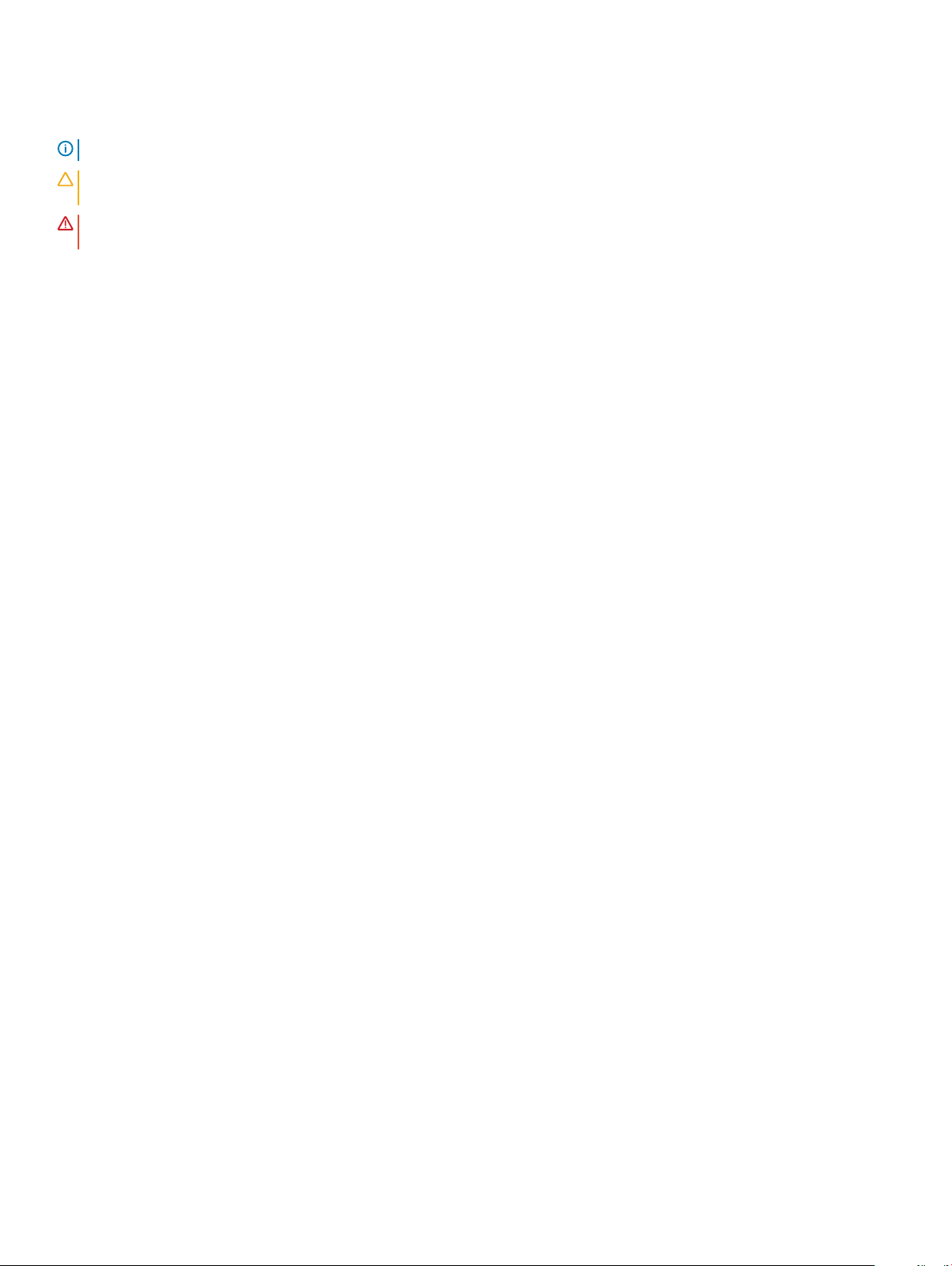
Remarques, précautions et avertissements
REMARQUE : Une REMARQUE indique des informations importantes qui peuvent vous aider à mieux utiliser votre produit.
PRÉCAUTION : Une PRÉCAUTION indique un risque d'endommagement du matériel ou de perte de données et vous indique
comment éviter le problème.
AVERTISSEMENT : Un AVERTISSEMENT indique un risque d'endommagement du matériel, de blessures corporelles ou même
de mort.
© 2016 Dell Inc ou ses liales. Tous droits réservés. Ce produit est protégé par les lois sur les droits d'auteur et la propriété intellectuelle des États-Unis et
des autres pays. Dell et le logo Dell sont des marques de Dell Inc. aux États-Unis et/ou dans d'autres juridictions. Toutes les autres marques et tous les noms
de produits mentionnés dans ce document peuvent être des marques de leurs sociétés respectives.
2017 - 02
Rév. A01
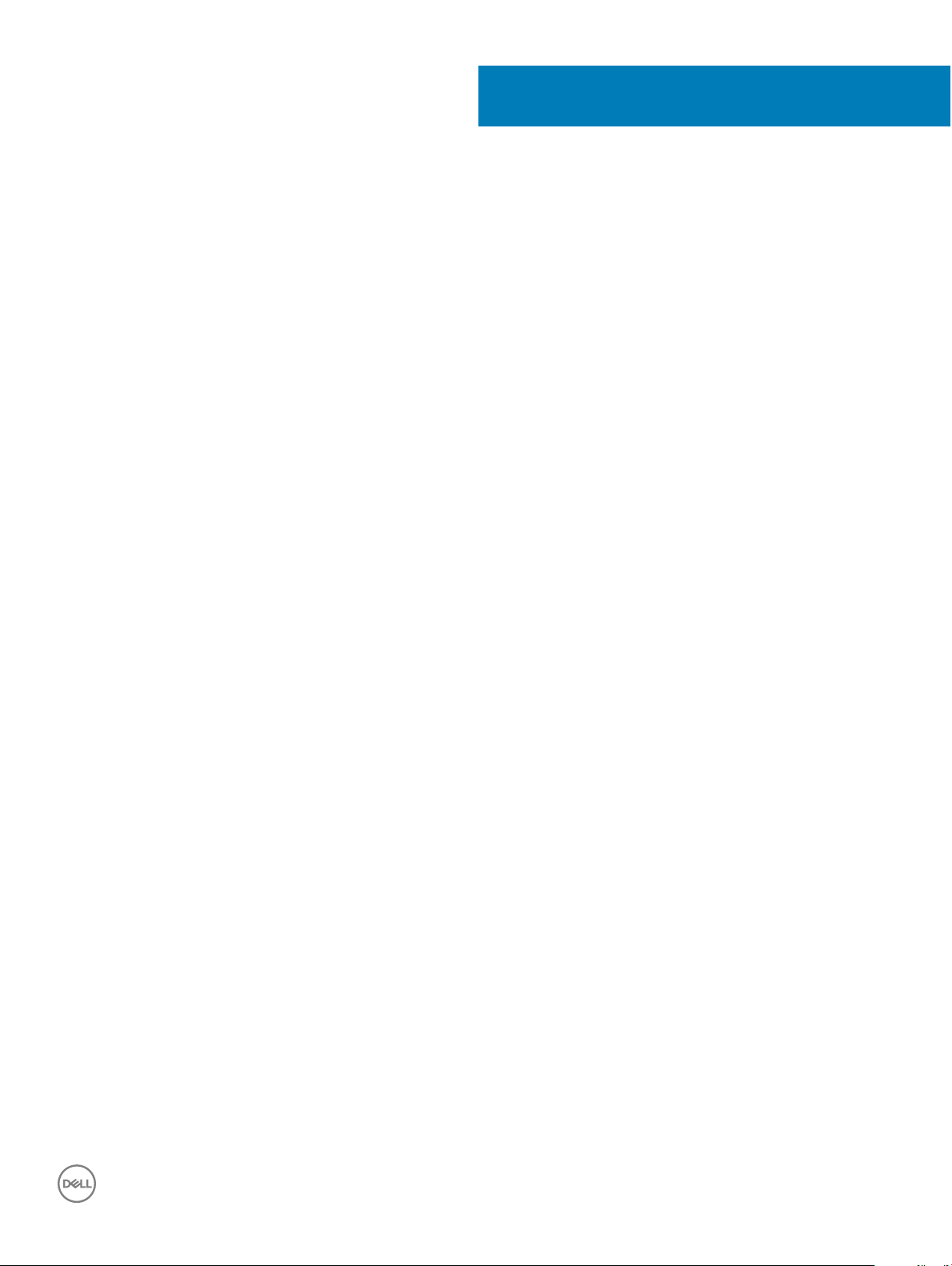
Table des matières
1 Intervention à l’intérieur de votre ordinateur...................................................................................................7
Consignes de sécurité........................................................................................................................................................7
Avant une intervention à l’intérieur de l’ordinateur.........................................................................................................7
Éteindre l’ordinateur sous Windows 10............................................................................................................................ 8
Après une intervention à l'intérieur de l'ordinateur.........................................................................................................8
2 Retrait et installation de composants.............................................................................................................9
Outils recommandés..........................................................................................................................................................9
carte microSD.....................................................................................................................................................................9
Retrait de la carte microSD.........................................................................................................................................9
Installation de la carte microSD.................................................................................................................................. 9
Cache de fond....................................................................................................................................................................9
Retrait du cache de fond.............................................................................................................................................9
Installation du cache de fond.................................................................................................................................... 10
Batterie.............................................................................................................................................................................. 10
Retrait de la batterie...................................................................................................................................................10
Installation de la batterie.............................................................................................................................................11
Clavier................................................................................................................................................................................. 11
Retrait du clavier..........................................................................................................................................................11
Installation du clavier..................................................................................................................................................15
Carte WLAN......................................................................................................................................................................15
Retrait de la carte WLAN...........................................................................................................................................15
Installation de la carte WLAN....................................................................................................................................16
Module de mémoire..........................................................................................................................................................16
Retrait du module de mémoire..................................................................................................................................16
Installation du module de mémoire............................................................................................................................17
Dissipateur de chaleur...................................................................................................................................................... 17
Retrait du dissipateur de chaleur...............................................................................................................................17
Installation du dissipateur de chaleur........................................................................................................................18
Ventilateur système..........................................................................................................................................................19
Retrait du ventilateur système..................................................................................................................................19
installation du ventilateur système...........................................................................................................................20
Disque dur.........................................................................................................................................................................20
Retrait du disque dur.................................................................................................................................................20
Installation du disque dur...........................................................................................................................................22
Assemblage eMMC..........................................................................................................................................................22
Retrait de l’assemblage de la carte eMMC (Embedded Multimedia Card)........................................................ 22
Installation de l’assemblage de la carte eMMC (Embedded Multimedia Card)..................................................24
Carte DC-in.......................................................................................................................................................................24
Retrait du connecteur DC-in.....................................................................................................................................24
Installation du port DC-In..........................................................................................................................................25
Carte son...........................................................................................................................................................................25
Retrait de la carte son...............................................................................................................................................25
Table des matières
3
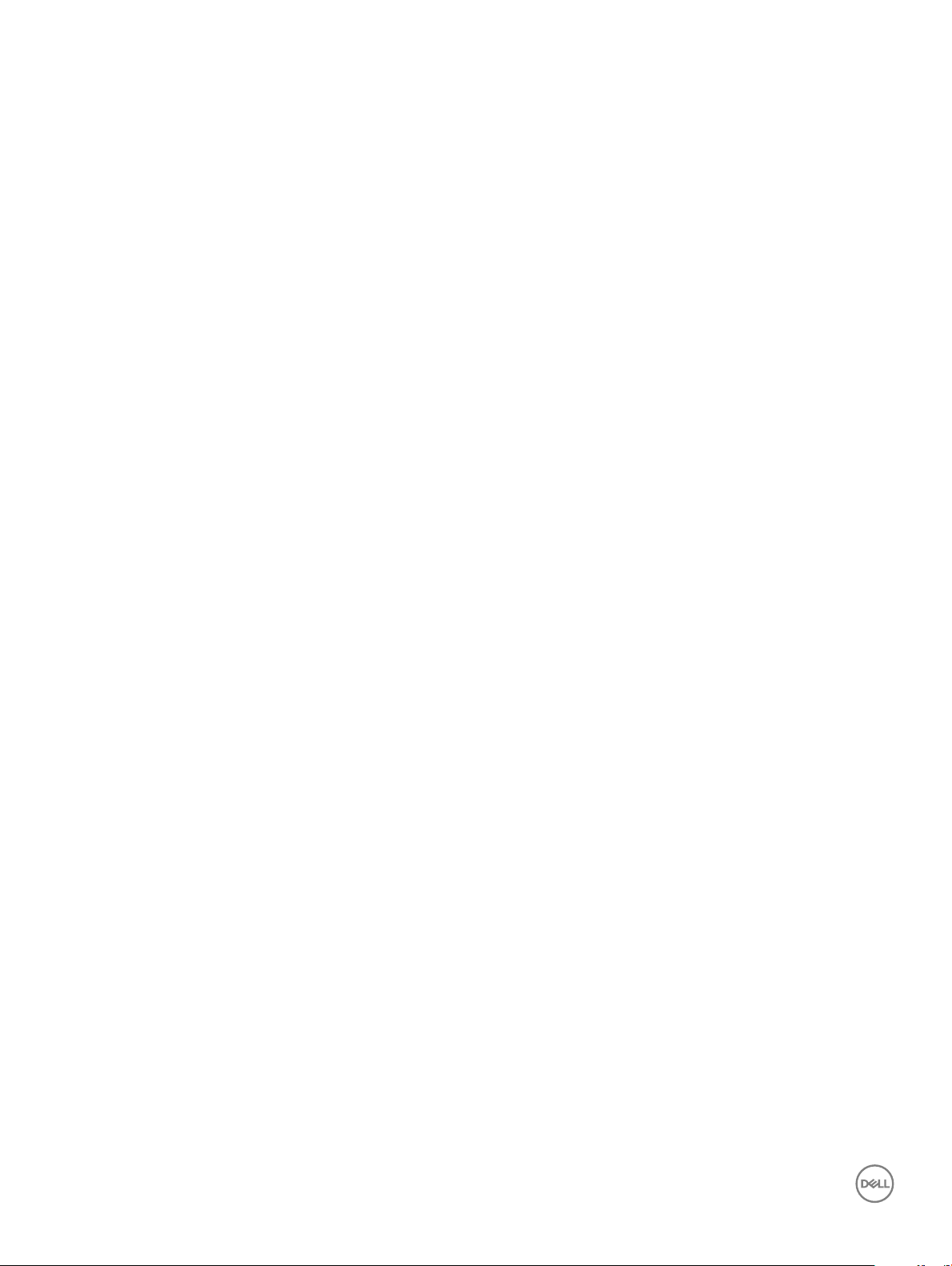
Installation de la carte son.........................................................................................................................................26
Pile bouton........................................................................................................................................................................26
Retrait de la pile bouton............................................................................................................................................ 26
Installation de la pile bouton......................................................................................................................................27
Haut-parleurs....................................................................................................................................................................28
Retrait du haut-parleur..............................................................................................................................................28
Installation des haut-parleurs....................................................................................................................................29
Assemblage d’écran.........................................................................................................................................................29
Retrait de l’assemblage d’écran................................................................................................................................29
Installation de l’assemblage d’écran..........................................................................................................................31
Carte système...................................................................................................................................................................31
Retrait de la carte système........................................................................................................................................31
Installation de la carte système................................................................................................................................ 34
Repose-mains...................................................................................................................................................................35
Remise en place du repose-mains........................................................................................................................... 35
3 Technologies et composants........................................................................................................................36
Adaptateur d’alimentation...............................................................................................................................................36
Processeurs......................................................................................................................................................................36
Identication des processeurs sous Windows 10................................................................................................... 37
Vérication de l’utilisation du processeur dans le Gestionnaire des tâches........................................................37
Vérication de l’utilisation du processeur dans le Moniteur de ressources.........................................................37
Chipsets (jeux de puces).................................................................................................................................................37
Identication du chipset (jeu de puces) dans le Gestionnaire de périphériques sous Windows 10................. 37
Intel HD Graphics ......................................................................................................................................................38
Options d’achage..........................................................................................................................................................38
Identication de l'adaptateur d'achage................................................................................................................ 38
Modication de la résolution d'écran.......................................................................................................................38
Réglage de la luminosité dans Windows 10.............................................................................................................38
Connexion aux périphériques d'achage externe................................................................................................. 38
DDR4........................................................................................................................................................................... 39
Caractéristiques de la mémoire......................................................................................................................................40
Vérication de la mémoire système sous Windows 10..........................................................................................40
Vérication de la mémoire système dans le programme de conguration du système (BIOS)........................40
Tester la mémoire grâce à ePSA.............................................................................................................................. 40
Options graphiques...........................................................................................................................................................41
Fonctionnalités USB.........................................................................................................................................................41
USB 3.0/USB 3.1 Génération 1 (SuperSpeed USB)................................................................................................41
Vitesse.........................................................................................................................................................................42
Applications.................................................................................................................................................................42
Compatibilité...............................................................................................................................................................43
Options de disque dur..................................................................................................................................................... 43
Identication du disque dur sous Windows 10........................................................................................................43
Identication du disque dur dans le BIOS............................................................................................................... 43
HDMI 1.4............................................................................................................................................................................44
Fonctionnalités de HDMI 1.4..................................................................................................................................... 44
Avantages des ports HDMI.......................................................................................................................................44
Table des matières
4

Realtek ALC3246............................................................................................................................................................. 45
Caractéristiques de la webcam......................................................................................................................................45
Démarrage de la caméra (Windows 7, 8.1 et 10).................................................................................................... 45
Démarrage de l'application de la webcam...............................................................................................................45
4 System setup options (Options de conguration du système)......................................................................47
Séquence de démarrage................................................................................................................................................. 47
Touches de navigation.....................................................................................................................................................48
Présentation de la Conguration du système...............................................................................................................48
Accès au programme de conguration du système.....................................................................................................48
Options de l'écran Général..............................................................................................................................................48
Options de l'écran dans la conguration système........................................................................................................49
Options de l'écran Vidéo................................................................................................................................................. 50
Options de l'écran Sécurité.............................................................................................................................................50
Options de l’écran démarrage sécurisé......................................................................................................................... 52
Options de l'écran Performance.....................................................................................................................................53
Options de l’écran Gestion de l’alimentation.................................................................................................................53
Options de l’écran POST Behavior (Comportement POST)......................................................................................55
Options de l'écran Sans l...............................................................................................................................................56
Options de l'écran de maintenance................................................................................................................................56
Options de l’écran journal système................................................................................................................................56
Résolution système SupportAssist.................................................................................................................................57
Mise à jour du BIOS dans Windows ..............................................................................................................................57
Mot de passe système et de conguration...................................................................................................................57
Attribution de mots de passe système et de conguration..................................................................................58
Suppression ou modication d’un mot de passe système et/ou de conguration............................................58
5 Spécications techniques............................................................................................................................60
Caractéristiques du système.......................................................................................................................................... 60
Caractéristiques du processeur...................................................................................................................................... 61
Caractéristiques de la mémoire.......................................................................................................................................61
Caractéristiques du stockage..........................................................................................................................................61
Caractéristiques audio......................................................................................................................................................61
Caractéristiques vidéo.....................................................................................................................................................62
Caractéristiques de la caméra........................................................................................................................................ 62
Caractéristiques de communication.............................................................................................................................. 62
Caractéristiques des ports et connecteurs...................................................................................................................62
Caractéristiques de l'écran..............................................................................................................................................63
Caractéristiques du clavier..............................................................................................................................................63
Caractéristiques du pavé tactile.....................................................................................................................................64
Caractéristiques de la batterie........................................................................................................................................64
Caractéristiques de l’adaptateur secteur...................................................................................................................... 64
Caractéristiques physiques.............................................................................................................................................65
Caractéristiques environnementales..............................................................................................................................65
6 Dépannage...................................................................................................................................................67
Réinitialisation de l’horloge temps réel (RTC)...............................................................................................................67
Table des matières
5
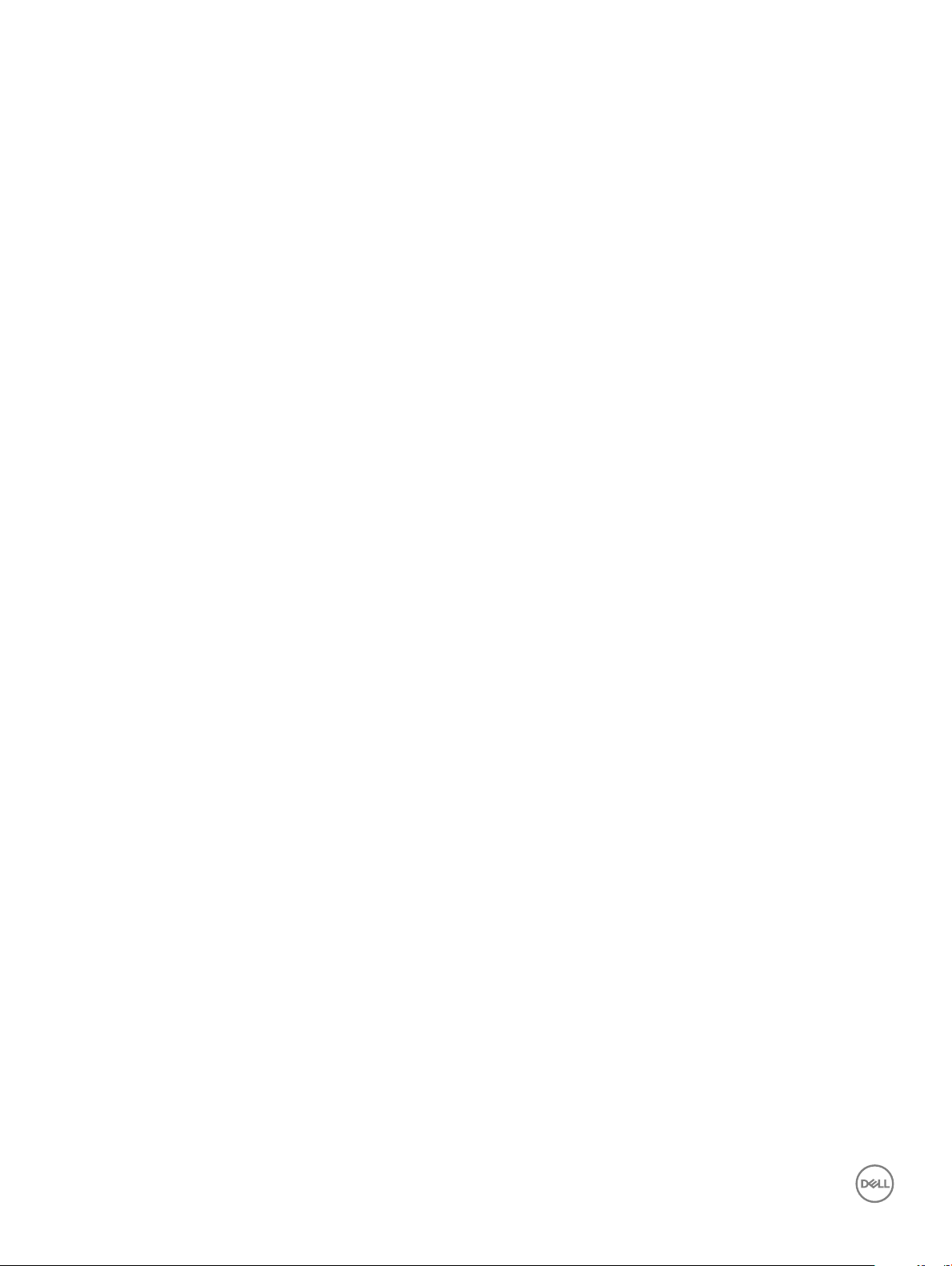
Diagnostisc ePSA (Enhanced Pre-Boot System Assessment).................................................................................. 67
Exécution des diagnostics ePSA..............................................................................................................................68
7 Contacter Dell..............................................................................................................................................69
6 Table des matières
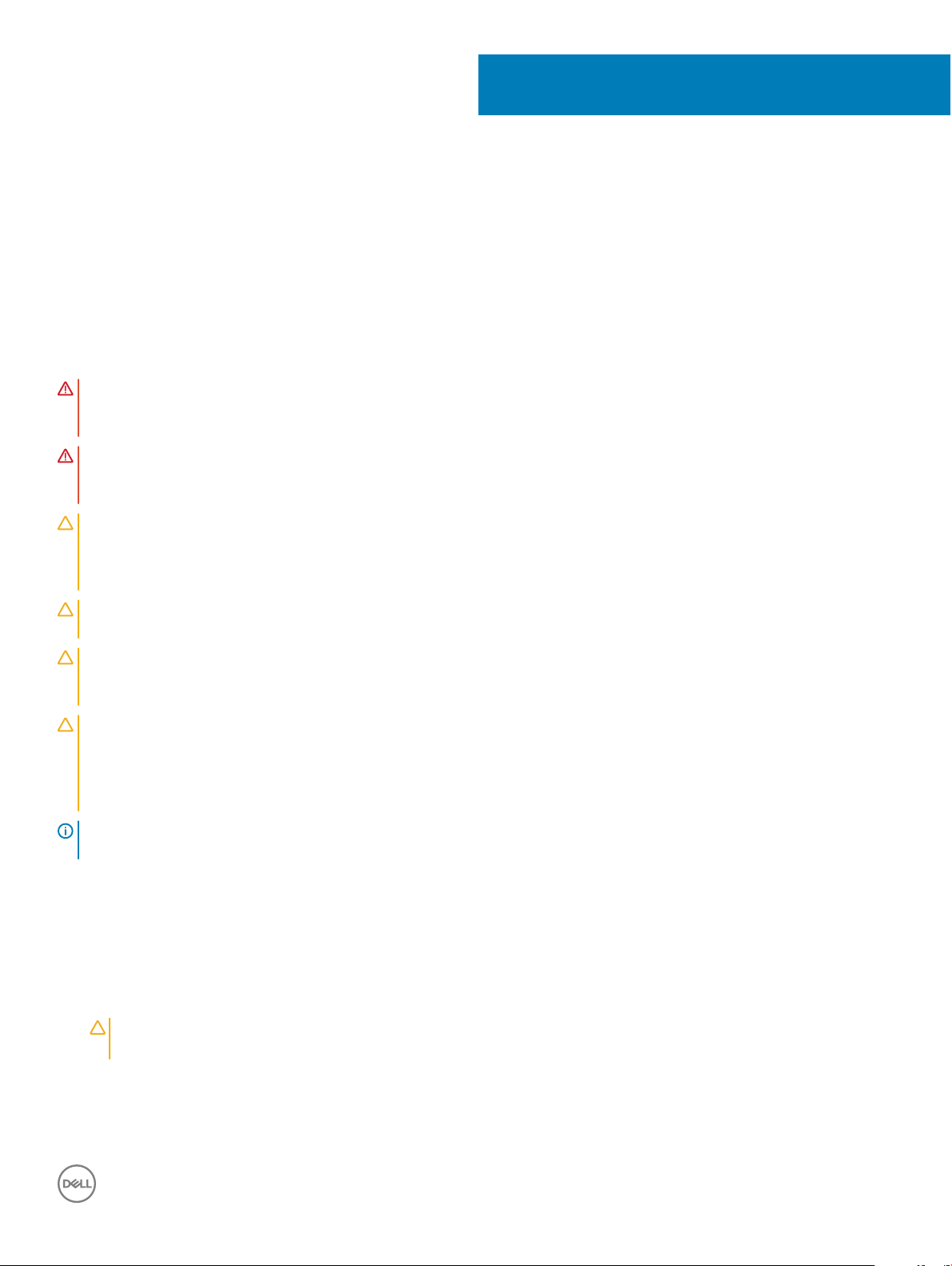
1
Intervention à l’intérieur de votre ordinateur
Consignes de sécurité
Suivez les consignes de sécurité ci-dessous pour protéger votre ordinateur des dégâts potentiels et pour assurer votre sécurité personnelle.
Sauf indication contraire, chaque procédure de ce document présuppose que les conditions suivantes existent :
• Vous avez pris connaissance des consignes de sécurité fournies avec votre ordinateur.
• Un composant peut être remplacé ou, si acheté séparément, installé en exécutant la procédure de retrait dans l’ordre inverse.
AVERTISSEMENT : Déconnectez toutes les sources d'alimentation avant d'ouvrir le capot ou les panneaux de l'ordinateur.
Lorsque vous avez ni de travailler à l'intérieur de l'ordinateur, remettez en place tous les capots, panneaux et vis avant de
connecter l'ordinateur à une source d'alimentation.
AVERTISSEMENT : Avant toute intervention à l’intérieur de votre ordinateur, consultez les consignes de sécurité livrées avec
celui-ci. Pour de plus amples renseignements sur les bonnes pratiques en matière de sécurité, consultez la page d’accueil
Regulatory Compliance (Conformité avec la réglementation) à l’adresse www.dell.com/regulatory_compliance.
PRÉCAUTION : La plupart des réparations ne peuvent être eectuées que par un technicien de service agréé. Vous devez
uniquement procéder aux dépannages et réparations simples autorisés dans le manuel de votre produit, ou selon les directives du
service et du support en ligne ou téléphonique. Les dommages causés par une personne non autorisée par Dell ne sont pas
couverts par votre garantie. Consultez et respectez les consignes de sécurité livrées avec le produit.
PRÉCAUTION : Pour éviter une décharge électrostatique, raccordez-vous à la terre à l’aide d’un bracelet antistatique ou en
touchant une surface métallique non peinte mise à la terre avant de toucher l’ordinateur pour le démonter.
PRÉCAUTION : Manipulez les composants et les cartes avec précaution. Ne touchez pas les composants ou les contacts d’une
carte. Tenez une carte par les bords ou par la languette de xation métallique. Tenez les pièces, tel un processeur, par les bords
et non par les broches.
PRÉCAUTION : Pour débrancher un câble, tirez sur le connecteur ou la languette d’extraction, et non pas sur le câble lui-même.
Certains câbles sont munis de connecteurs à languettes de verrouillage ; si vous déconnectez ce type de câble, appuyez sur les
languettes de verrouillage vers l’intérieur avant de déconnecter le câble. Lorsque vous séparez des connecteurs, veillez à les
maintenir alignés pour ne pas tordre leurs broches. Pour la même raison, lors du raccordement d’un câble, vériez bien
l’orientation et l’alignement des deux connecteurs.
REMARQUE : La couleur de votre ordinateur et de certains composants peut diérer de celle de l’ordinateur et des composants
illustrés dans ce document.
Avant une intervention à l’intérieur de l’ordinateur
1 Assurez-vous que la surface de travail est plane et propre an d’éviter de rayer le capot de l’ordinateur.
2 Éteignez l'ordinateur.
3 Si l’ordinateur est connecté à une station d’accueil, déconnectez-le.
4 Déconnectez tous les câbles réseau de l’ordinateur (le cas échéant).
PRÉCAUTION
de votre ordinateur.
5 Déconnectez de leur prise secteur l'ordinateur et tous les périphériques qui y sont reliés.
6 Ouvrez l’écran.
7 Maintenez le bouton d’alimentation appuyé pendant quelques secondes pour mettre la carte système à la terre.
: Si votre ordinateur est équipé d’un port RJ45, déconnectez le câble réseau en débranchant d’abord le câble
Intervention à l’intérieur de votre ordinateur 7
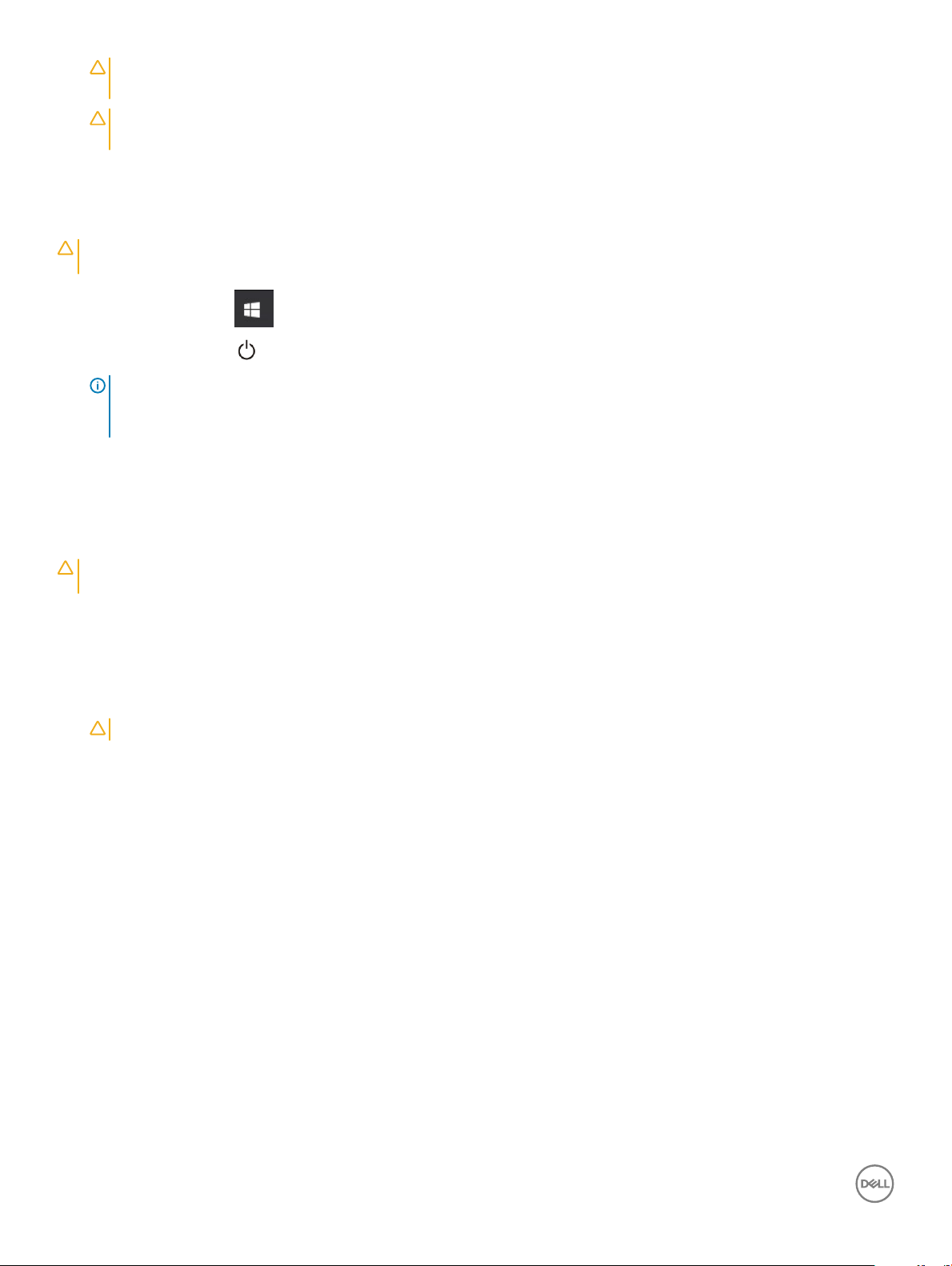
PRÉCAUTION : Pour éviter tout choc électrique, débranchez la prise secteur de votre ordinateur avant de passer à
l’étape 8.
PRÉCAUTION : Pour éviter une décharge électrostatique, raccordez-vous à la terre à l’aide d’un bracelet antistatique ou en
touchant une surface métallique non peinte et, en même temps, un connecteur sur le panneau arrière de l’ordinateur.
8 Retirez de leurs logements les éventuelles cartes ExpressCards ou cartes à puce installées.
Éteindre l’ordinateur sous Windows 10
PRÉCAUTION : Pour éviter de perdre des données, enregistrez et fermez tous les chiers ouverts, puis quittez tous les
programmes en cours d’exécution avant de mettre l’ordinateur hors tension.
1 Cliquez ou appuyez sur l’ .
Cliquez ou appuyez sur l’ , puis cliquez ou appuyez sur Shut down (Arrêter).
2
REMARQUE : Assurez-vous que l’ordinateur et les périphériques connectés sont éteints. Si l’ordinateur et les périphériques
qui y sont connectés ne s’éteignent pas automatiquement lorsque vous arrêtez le système d’exploitation, maintenez enfoncé
le bouton d’alimentation pendant environ 6 secondes.
Après une intervention à l'intérieur de l'ordinateur
Après avoir terminé toute procédure de remplacement, assurez-vous de connecter les périphériques externes, cartes et câbles nécessaires
avant de mettre l'ordinateur sous tension.
PRÉCAUTION
pas de batteries conçues pour d'autres ordinateurs Dell.
1 Remettez en place la batterie.
2 Remettez en place le cache de fond.
3 Connectez les périphériques externes (réplicateur de ports ou périphérique d'accueil, par exemple), et remettez en place les cartes de
type ExpressCard.
4 Connectez des câbles réseau ou téléphoniques à l'ordinateur.
PRÉCAUTION
5 Branchez l'ordinateur et tous les périphériques connectés à leurs prises secteur respectives.
6 Allumez votre ordinateur.
: Pour éviter d'endommager l'ordinateur, n'utilisez que la batterie conçue pour cet ordinateur spécique. N'utilisez
: Pour connecter un câble réseau, connectez-le d'abord au périphérique réseau, puis à l'ordinateur.
8
Intervention à l’intérieur de votre ordinateur
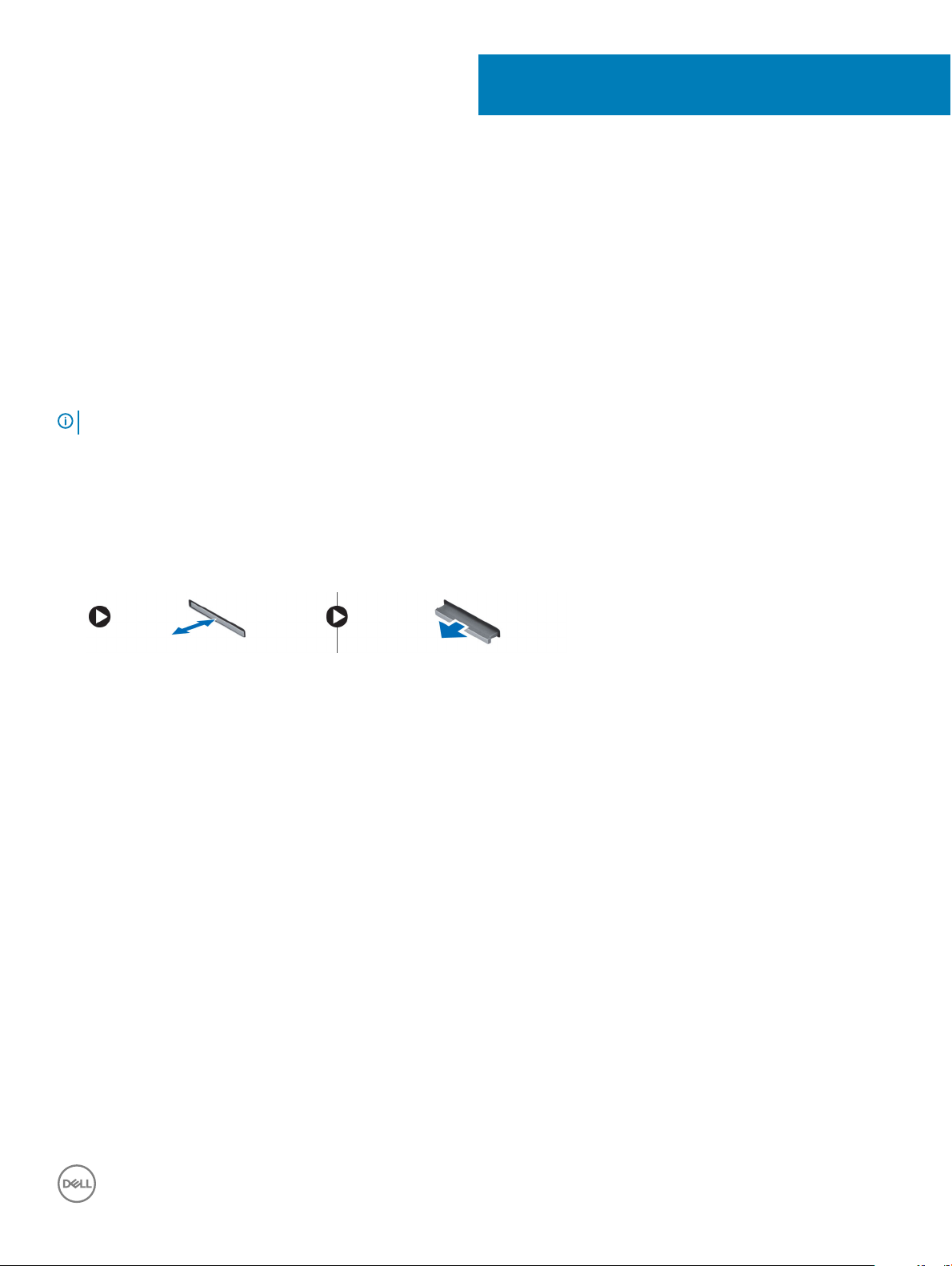
Retrait et installation de composants
Cette section fournit des informations détaillées sur le retrait ou l'installation des composants de l'ordinateur.
Outils recommandés
Les procédures mentionnées dans ce document nécessitent les outils suivants :
• Tournevis Phillips nº 0
• Tournevis Phillips nº 1
• Pointe en plastique
REMARQUE : Le tournevis nº 0 est destiné aux vis 0 à 1 et le tournevis nº 1 est destiné aux vis 2 à 4
carte microSD
Retrait de la carte microSD
2
1 Appuyez sur la carte microSD pour la retirer de l’ordinateur.
2 Retirez la carte SD de l’ordinateur.
Installation de la carte microSD
Faites glisser la carte microSD dans son logement jusqu’à ce qu’elle s’enclenche.
Cache de fond
Retrait du cache de fond
1 Suivez les procédures décrites dans la section Avant une intervention à l’intérieur de l’ordinateur.
2 Retrait de la carte MicroSD.
3 Pour retirer le cache de fond :
a Retirez les vis imperdables M2,5xL8,5 qui xent le cache de fond à l’ordinateur, soulevez le cache et retirez-le.
4 Soulevez le cache de fond et retirez-le de l’ordinateur.
Retrait et installation de composants 9

Installation du cache de fond
1 Alignez le cache de fond sur les trous de vis de l’ordinateur.
2 Appuyez sur les bords du clavier jusqu’à ce qu’il s’enclenche.
3 Serrez les vis M2,5xL8,5 pour xer le cache de fond à l’ordinateur.
4 Installez la carte microSD.
5 Suivez les procédures décrites dans la section Après une intervention à l’intérieur de l’ordinateur.
Batterie
Retrait de la batterie
1 Suivez les procédures décrites dans la section Avant une intervention à l’intérieur de l’ordinateur.
2 Retirez les éléments suivants :
a carte microSD
b cache de fond
3 Pour retirer la batterie :
a Déconnectez du connecteur de la carte système le câble de la batterie [1].
b Retirez les vis M2,0x3,0 qui xent la batterie à l’ordinateur [2].
c Soulevez la batterie et retirez-la de l'ordinateur [3].
Retrait et installation de composants
10
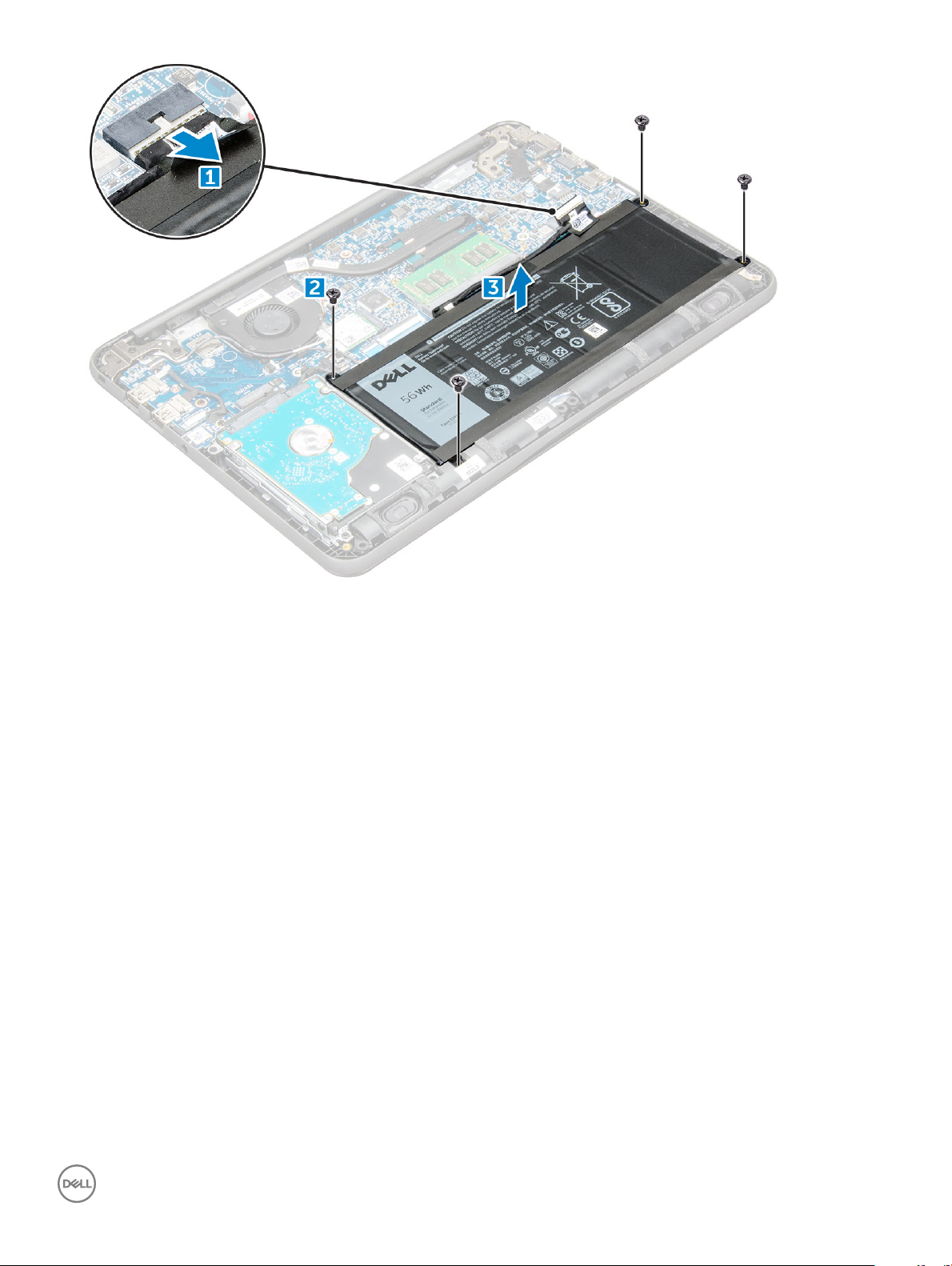
Installation de la batterie
1 Insérez la batterie dans son emplacement sur l’ordinateur.
2 Connectez le câble de batterie au connecteur situé sur la batterie.
3 Serrez les vis M2,0xL3 pour xer la batterie à l’ordinateur.
4 Installez les éléments suivants :
a cache de fond
b carte microSD
5 Suivez les procédures décrites dans la section Après une intervention à l’intérieur de l’ordinateur.
Clavier
Retrait du clavier
1 Suivez les procédures décrites dans la section Avant une intervention à l’intérieur de l’ordinateur.
2 Retirez les éléments suivants :
a carte microSD
b cache de fond
c batterie
3 Débranchez de la carte système le câble du clavier.
Retrait et installation de composants
11
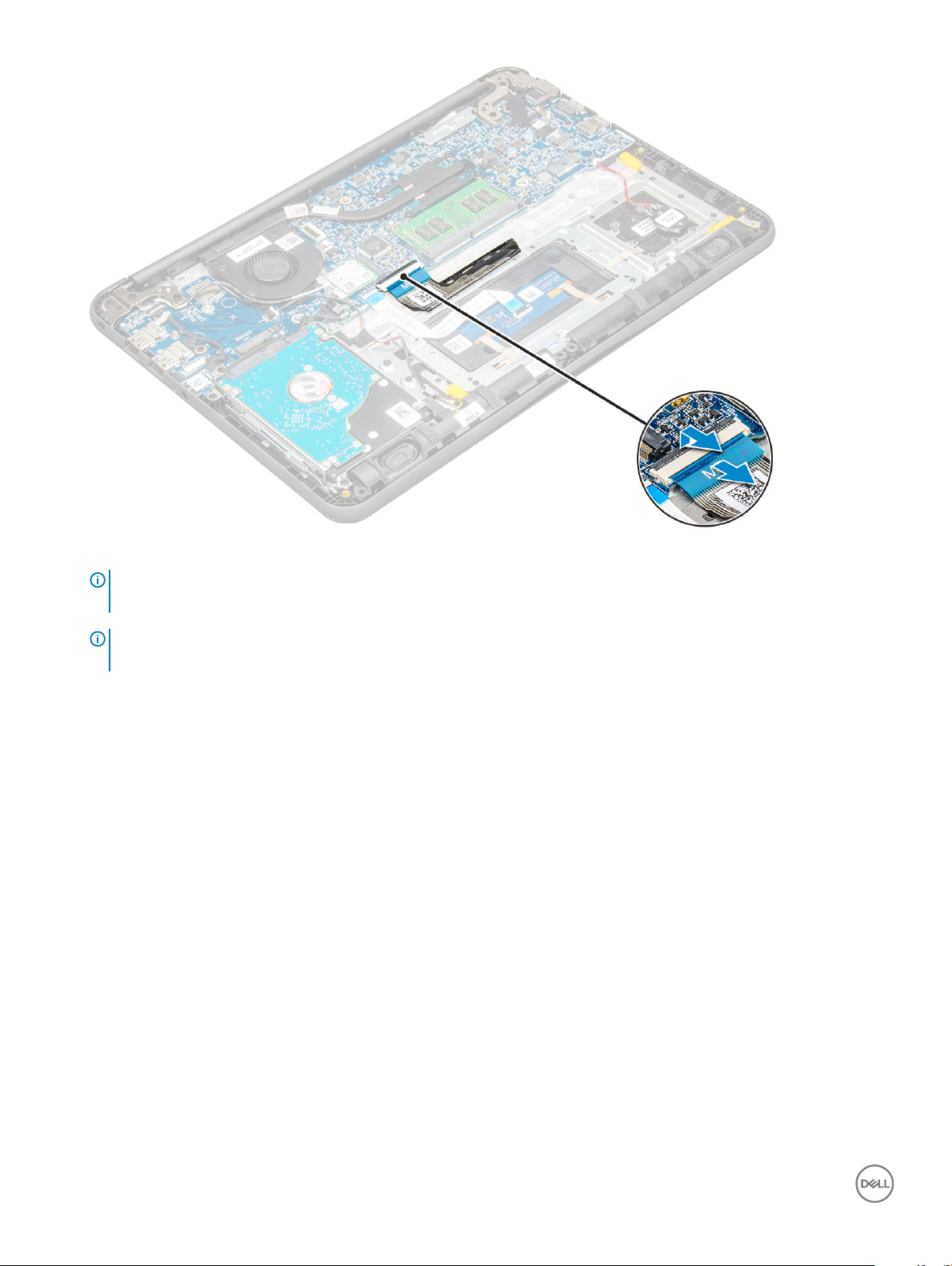
4 Tenez fermement les côtés du repose-mains tout en poussant une pointe en plastique dans les deux fentes de dégagement.
REMARQUE
avec le plus grand soin.
REMARQUE : L’illustration indique l’emplacement exact des loquets du clavier. Il n’est pas nécessaire de retirer le
dissipateur de chaleur, le disque dur ou la carte système pour accéder aux fentes de dégagement du clavier.
: Vous devez exercer une certaine force pour extraire le clavier via les deux fentes de dégagement. Opérez
12 Retrait et installation de composants

5 Soulevez doucement le bord inférieur du clavier pour le dégager de l’ordinateur.
Retrait et installation de composants
13
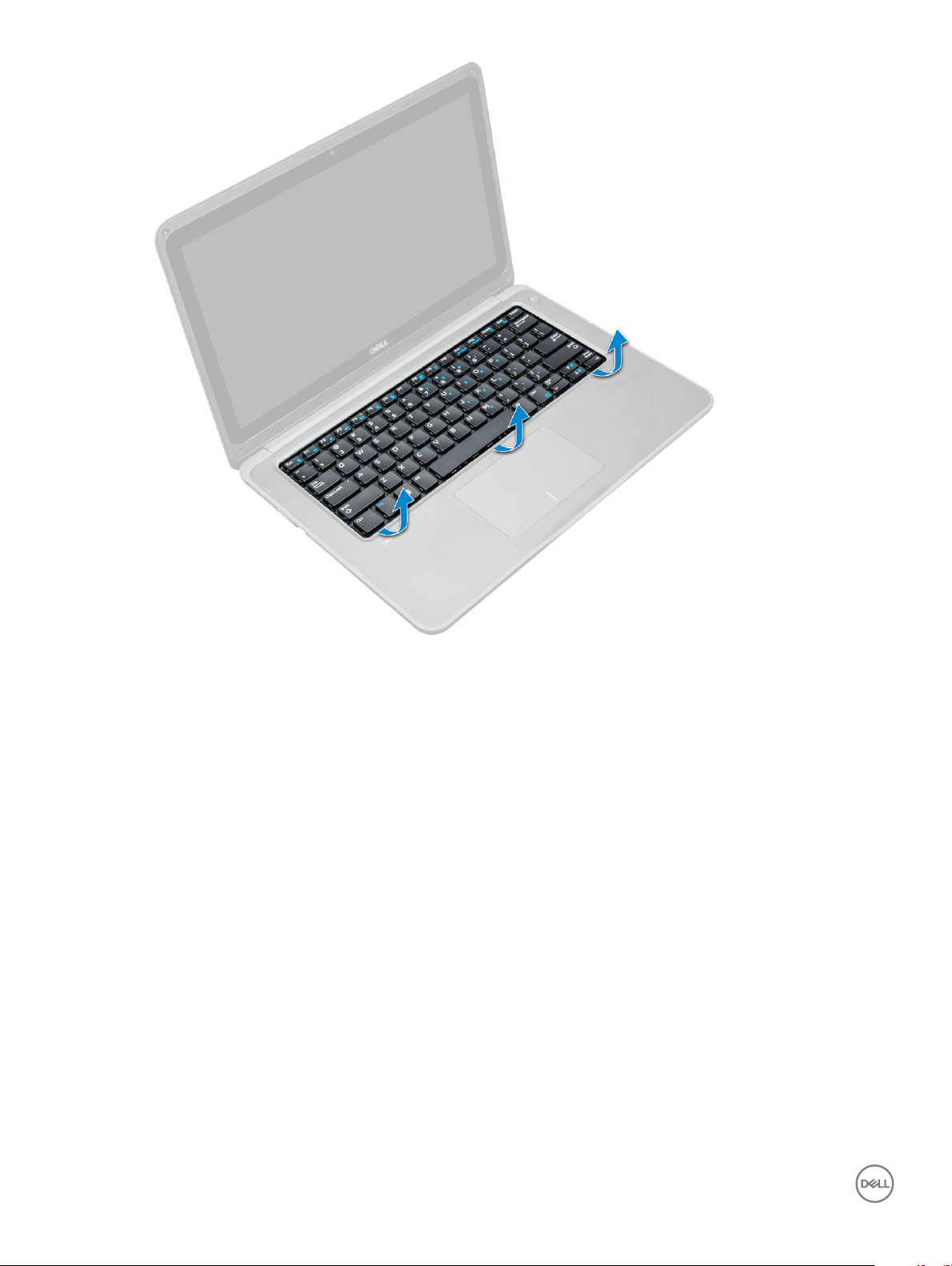
6 Retirez le clavier de l’ordinateur.
14
Retrait et installation de composants
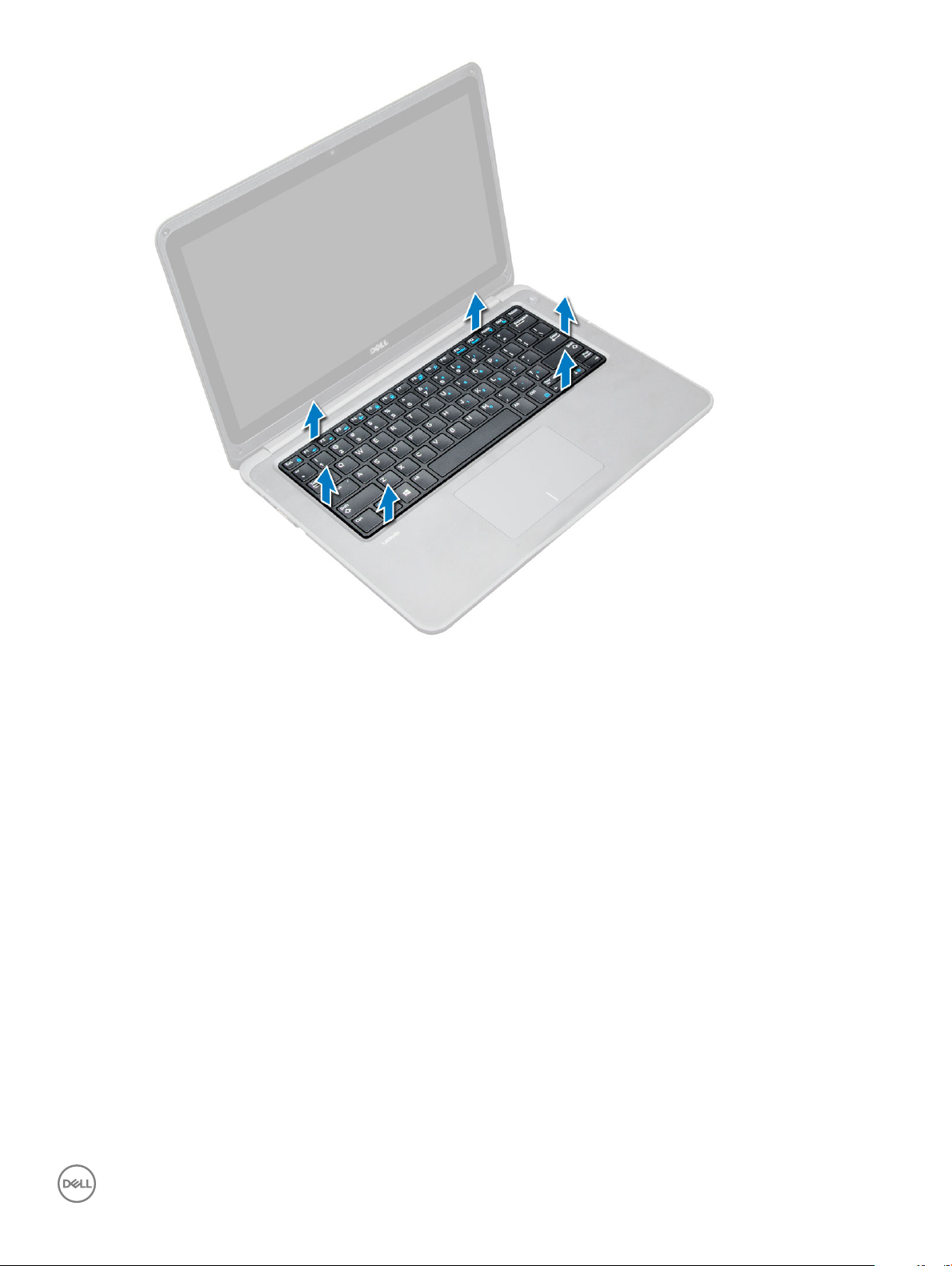
Installation du clavier
1 Alignez le contour du clavier avec les languettes situées sur l’ordinateur et appuyez dessus jusqu’à ce qu’il s’enclenche.
2 Connectez le câble du clavier à la carte système.
3 Installez les éléments suivants :
a batterie
b cache de fond
c carte microSD
4 Suivez les procédures décrites dans la section Après une intervention à l’intérieur de l’ordinateur.
Carte WLAN
Retrait de la carte WLAN
1 Suivez les procédures décrites dans la section Avant une intervention à l’intérieur de l’ordinateur.
2 Retirez les éléments suivants :
a carte microSD
b cache de fond
c batterie
3 Pour retirer la carte WLAN :
Retrait et installation de composants
15

a Retirez la vis M2xL3 qui xe le support métallique WLAN au système [1].
b Soulevez le support métallique et retirez-le de la carte WLAN [2].
c Débranchez les deux câbles WLAN qui relient la carte WLAN à l’antenne [3].
d Retirez la carte WLAN de son connecteur sur la carte système [4].
Installation de la carte WLAN
1 Insérez la carte WLAN dans son connecteur situé sur la carte système.
2 Connectez les deux câbles d’antenne à la carte WLAN.
3 Remettez en place le support métallique sur la carte WLAN.
4 Serrez la vis M2xL3 pour xer la carte WLAN et le support à la carte système.
5 Installez les éléments suivants :
a batterie
b cache de fond
c carte microSD
6 Suivez les procédures décrites dans la section Après une intervention à l’intérieur de l’ordinateur.
Module de mémoire
Retrait du module de mémoire
1 Suivez les procédures décrites dans la section Avant une intervention à l’intérieur de l’ordinateur.
2 Retirez les éléments suivants :
Retrait et installation de composants
16
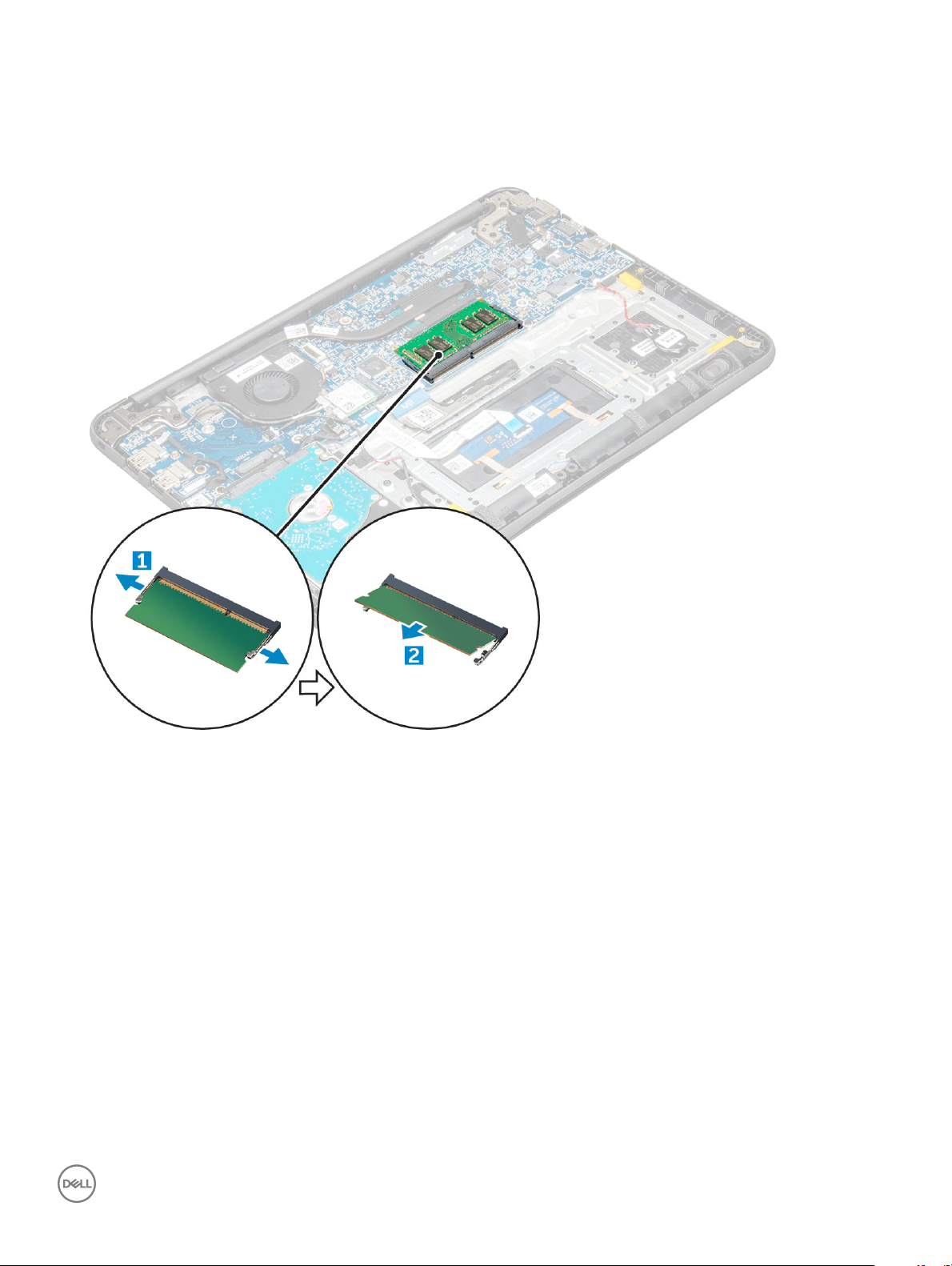
a carte microSD
b cache de fond
c batterie
3 Pour retirer le module de mémoire :
a Écartez les loquets du module de mémoire [1].
b Soulevez et retirez le module de mémoire de la carte système [2].
Installation du module de mémoire
1 Insérez le module de mémoire dans son connecteur sur la carte système.
2 Appuyez légèrement sur le module de mémoire jusqu’à ce qu’il s’enclenche.
3 Installez les éléments suivants :
a batterie
b cache de fond
c carte microSD
4 Suivez les procédures décrites dans la section Après une intervention à l’intérieur de l’ordinateur.
Dissipateur de chaleur
Retrait du dissipateur de chaleur
1 Suivez les procédures décrites dans la section Avant une intervention à l’intérieur de l’ordinateur.
2 Retirez les éléments suivants :
Retrait et installation de composants
17
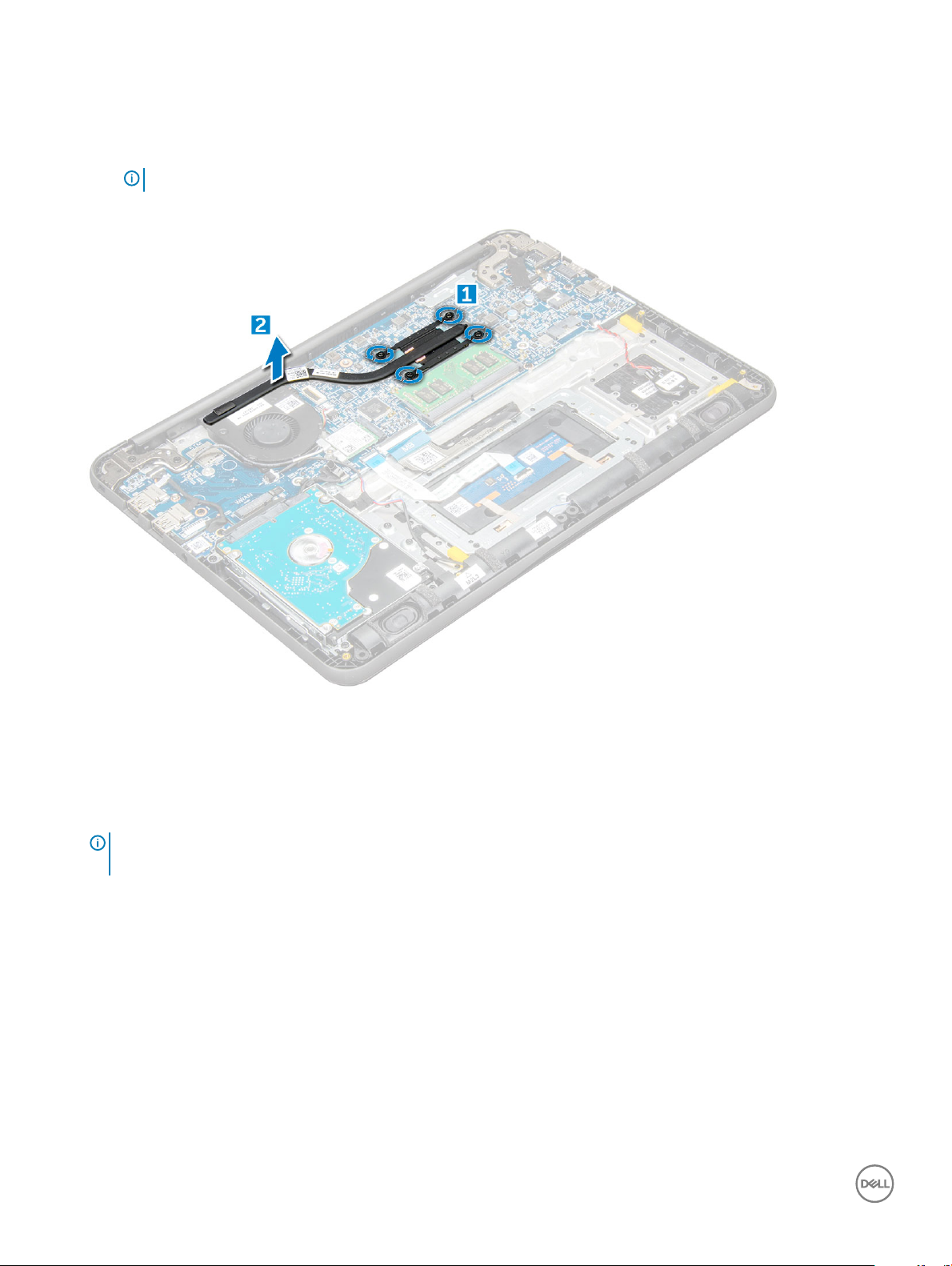
a carte microSD
b cache de fond
c batterie
3 Pour retirer le dissipateur de chaleur :
a Desserrez les vis imperdables (M2,5x2,5) qui xent le dissipateur de chaleur à l’ordinateur [1].
REMARQUE : Pour ce faire, desserrez les vis diagonalement opposées.
b Soulevez le dissipateur de chaleur pour le retirer de l’ordinateur [5].
Installation du dissipateur de chaleur
1 Insérez le dissipateur de chaleur dans son emplacement sur l’ordinateur.
2 Serrez les vis M2,5x2,5 pour xer le dissipateur de chaleur à l’ordinateur.
REMARQUE
de chaleur.
3 Installez les éléments suivants :
a batterie
b cache de fond
c carte microSD
4 Suivez les procédures décrites dans la section Après une intervention à l’intérieur de l’ordinateur.
Retrait et installation de composants
18
: Serrez les vis diagonalement opposées, en suivant l’ordre utilisé pour desserrer les vis et retirer le dissipateur

Ventilateur système
Retrait du ventilateur système
1 Suivez les procédures décrites dans la section Avant une intervention à l’intérieur de l’ordinateur.
2 Retirez les éléments suivants :
a carte microSD
b cache de fond
c batterie
3 Pour retirer le ventilateur système :
a Retirez le câble WLAN de son connecteur sur la carte système [1].
b Dégagez le câble de son crochet [2].
4
Déconnectez le connecteur du ventilateur de la carte système [1].
5 Retirez les vis M2xL3 qui xent le ventilateur à la carte système [2].
6 Soulevez le ventilateur du système pour le dégager de la carte système [3].
Retrait et installation de composants
19
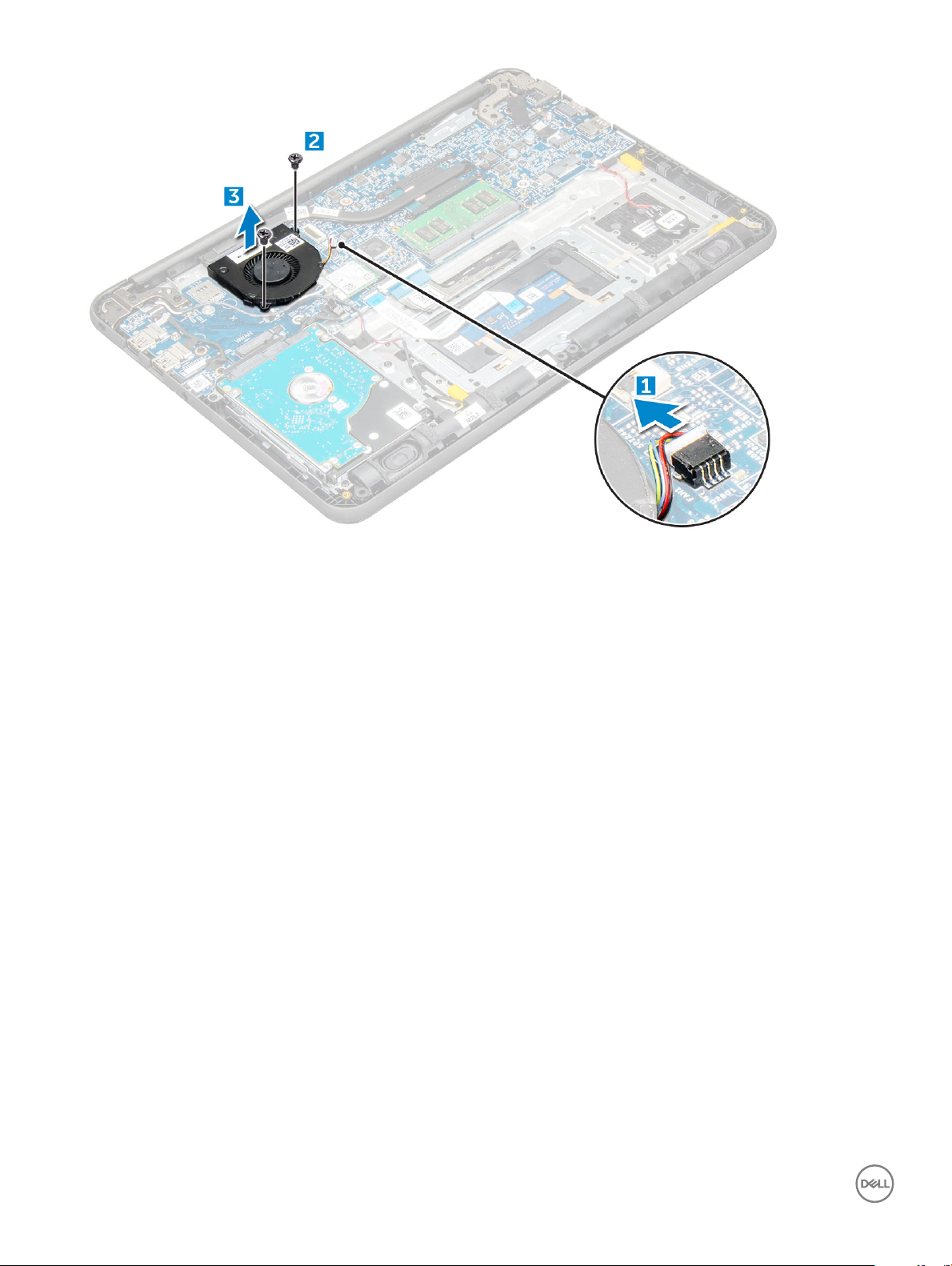
installation du ventilateur système
1 Placez le ventilateur sur la carte système.
2 Serrez les vis M2xL3 qui xent le ventilateur à la carte système.
3 Connectez le câble du ventilateur à la carte système.
4 Guidez le câble WLAN sur son crochet situé sur la carte système.
5 Installez les éléments suivants :
a batterie
b cache de fond
c carte microSD
6 Suivez les procédures décrites dans la section Après une intervention à l’intérieur de l’ordinateur.
Disque dur
Retrait du disque dur
1 Suivez les procédures décrites dans la section Avant une intervention à l’intérieur de l’ordinateur.
2 Retirez les éléments suivants :
a carte microSD
b cache de fond
c batterie
3 Pour retirer le disque dur :
a Débranchez le câble du disque dur de la carte système [1].
b Retirez les vis M2xL3 qui xent le disque dur au repose-mains [2].
c Soulevez le disque dur de l’ordinateur [3].
Retrait et installation de composants
20

4 Déconnectez la carte intermédiaire du câble du disque dur.
5 Ensuite, retirez les vis M3xL3 pour détacher le support métallique du disque dur [1].
Retrait et installation de composants
21

Installation du disque dur
1 Serrez les vis M3xL3 pour attacher le support métallique au disque dur.
2 Connectez le câble de l’interposeur du disque dur.
3 Insérez le disque dur dans l’emplacement de l’ordinateur.
4 Serrez les vis M2xL3 pour xer le disque dur à l’ordinateur.
5 Branchez le câble du disque dur à la carte système.
6 Installez les éléments suivants :
a batterie
b cache de fond
c carte microSD
7 Suivez les procédures décrites dans la section Après une intervention à l’intérieur de l’ordinateur.
Assemblage eMMC
Retrait de l’assemblage de la carte eMMC (Embedded Multimedia Card)
1 Suivez les procédures décrites dans la section Avant une intervention à l’intérieur de l’ordinateur.
2 Retirez les éléments suivants :
a carte microSD
b cache de fond
c batterie
3 Débranchez le câble de l’interposeur de la carte système, retirez les vis M2xL3 qui xent le support au châssis, puis soulevez
délicatement la carte eMMC pour la sortir.
Retrait et installation de composants
22

4 Débranchez l’interposeur de disque dur de la carte eMMC.
5 Retournez le support du disque dur, retirez les vis (M2,0) et retirez la carte eMMC du support.
Retrait et installation de composants
23

Installation de l’assemblage de la carte eMMC (Embedded Multimedia Card)
1 Alignez l’assemblage eMMC avec la carte système.
2 Serrez les vis M2xL3 qui xent l’assemblage eMMC au châssis.
3 Branchez le câble de l’interposeur sur son connecteur sur la carte système.
4 Installez les éléments suivants :
a batterie
b cache de fond
c carte microSD
5 Suivez les procédures décrites dans la section Après une intervention à l’intérieur de l’ordinateur.
Carte DC-in
Retrait du connecteur DC-in
1 Suivez les procédures décrites dans la section Avant une intervention à l’intérieur de l’ordinateur.
2 Retirez les éléments suivants :
a carte microSD
b cache de fond
c batterie
3 Pour retirer le connecteur DC-in :
a Débranchez le câble DC-in de son connecteur sur la carte système [1].
b Retirez la vis M2,5xL5 qui xe le connecteur DC-in à la charnière de l’écran [2].
c Soulevez le connecteur DC-in et retirez-le du système [3].
Retrait et installation de composants
24

Installation du port DC-In
1 Placez le port DC-in dans l’ordinateur.
2 Serrez la vis M2,5xL5 de la charnière pour xer le port.
3 Branchez le câble DC-in sur la carte système.
4 Installez les éléments suivants :
a batterie
b cache de fond
c carte microSD
5 Suivez les procédures décrites dans la section Après une intervention à l’intérieur de l’ordinateur.
Carte son
Retrait de la carte son
1 Suivez les procédures décrites dans la section Avant une intervention à l’intérieur de l’ordinateur.
2 Retirez les éléments suivants :
a carte microSD
b cache de fond
c batterie
3 Pour retirer la carte son :
a Débranchez le câble de la carte son de son connecteur sur la carte système [1].
Retrait et installation de composants
25

b Soulevez et décollez la bande adhésive noire pour retirer le câble de la carte système [2].
c Retirez les vis M2xL3 qui xent la carte son à la carte système [3].
d Soulevez et retirez la carte son de l’ordinateur [4].
Installation de la carte son
1 Positionnez la carte son dans son emplacement dans l’ordinateur.
2 Serrez la vis M2xL3 qui xe la carte son à l’ordinateur.
3 Collez le ruban adhésif sur l’ordinateur.
4 Branchez le câble de la carte son à son connecteur situé sur la carte système.
5 Installez les éléments suivants :
a batterie
b cache de fond
c carte microSD
6 Suivez les procédures décrites dans la section Après une intervention à l’intérieur de l’ordinateur.
Pile bouton
Retrait de la pile bouton
1 Suivez les procédures décrites dans la section Avant une intervention à l’intérieur de l’ordinateur.
2 Retirez les éléments suivants :
a carte microSD
Retrait et installation de composants
26

b cache de fond
c batterie
3 Pour retirer la pile bouton :
a Débranchez le câble de la batterie de son connecteur sur la carte système [1].
b Soulevez les protections en plastique qui xent le câble au système et dégagez le câble [2].
c Soulevez la pile bouton et retirez-la du système [3].
REMARQUE : Une bande adhésive solide est utilisée pour maintenir la pile bouton ; vous devez exercer une certaine
force pour dégager la pile du repose-mains.
Installation de la pile bouton
1 Placez la pile bouton dans l’ordinateur.
2 Faites passer le câble de la batterie sous les protections en plastique situées sur le système.
3 Connectez le câble de la pile bouton au connecteur situé sur la carte système.
4 Installez les éléments suivants :
a batterie
b cache de fond
c carte microSD
5 Suivez les procédures décrites dans la section Après une intervention à l’intérieur de l’ordinateur.
Retrait et installation de composants
27

Haut-parleurs
Retrait du haut-parleur
1 Suivez les procédures décrites dans la section Avant une intervention à l’intérieur de l’ordinateur.
2 Retirez les éléments suivants :
a carte microSD
b cache de fond
c batterie
3 Pour retirer le haut-parleur :
a Déconnectez le câble des haut-parleurs de son connecteur situé sur la carte système [1].
b Soulevez le câble du haut-parleur pour le retirer du guide-câble [2].
c Retirez le ruban adhésif qui xe le câble du haut-parleur à l’ordinateur [3].
REMARQUE : Les haut-parleurs sont maintenus en place par une bande adhésive et des passe-câbles en caoutchouc.
Les passe-câbles sont solidaires de l’assemblage des haut-parleurs.
d Retirez de ses guides d’acheminement le câble du haut-parleur [4].
4 Retirez les haut-parleurs de l’ordinateur.
Retrait et installation de composants
28

Installation des haut-parleurs
1 Insérez les haut-parleurs dans leur emplacement sur l'ordinateur.
2 Acheminez le câble des haut-parleurs à travers le guide d’acheminement.
3 Collez le ruban adhésif pour xer le câble du haut-parleur à l’ordinateur.
4 Connectez le câble du haut-parleur au connecteur de la carte système.
5 Installez les éléments suivants :
a batterie
b cache de fond
c carte microSD
6 Suivez les procédures décrites dans la section Après une intervention à l’intérieur de l’ordinateur.
Assemblage d’écran
Retrait de l’assemblage d’écran
REMARQUE
1 Suivez les procédures décrites dans la section Avant une intervention à l’intérieur de l’ordinateur.
2 Retirez les éléments suivants :
a carte microSD
b cache de fond
c batterie
d Carte WLAN
e carte DC-IN
3 Retirez la vis qui xe le support métallique du câble d’écran [1] et retirez-le du système [2]. Ensuite, retirez le câble de la carte système
[3] et retournez l’ordinateur [4].
: Cette opération s’applique aux écrans LCD tactiles et non tactiles.
Retrait et installation de composants
29

4 Retirez les vis M1,6xL2 [1] et soulevez l’assemblage d’écran pour le retirer de l’ordinateur [2].
30
Retrait et installation de composants

Installation de l’assemblage d’écran
1 Placez l’assemblage de l’écran en l’alignant avec les trous de vis sur l’ordinateur.
2 Serrez les vis M1,6xL2 qui xent l’assemblage d’écran à l’ordinateur.
3 Retournez l’ordinateur.
4 Branchez le câble d’écran à son connecteur.
5 Placez le support métallique sur le connecteur et serrez la vis pour xer le câble d’écran à l’ordinateur.
6 Installez les éléments suivants :
a carte WLAN
b carte DC-IN
c batterie
d cache de fond
e carte microSD
7 Appliquez les procédures décrites dans la section Après une intervention dans l’ordinateur.
Carte système
Retrait de la carte système
1 Suivez les procédures décrites dans la section Avant une intervention à l’intérieur de l’ordinateur.
2 Retirez les éléments suivants :
a carte microSD
b cache de fond
c batterie
d Carte WLAN
e module de mémoire
f dissipateur de chaleur
g ventilateur
h DC-in
3 Retirez la vis qui xe le support métallique du câble d’écran [1] et retirez-le du système [2]. Ensuite, retirez le câble eDP de la carte
système [3] et débranchez le câble de la pile bouton de son connecteur sur la carte système [4].
Retrait et installation de composants
31

4 Débranchez les câbles et les connecteurs suivants :
a connecteur de câble de carte audio [1]
b bande adhésive du câble de carte audio [2]
c connecteur du câble du haut-parleur [3]
d connecteur du câble du disque dur [4]
e connecteur du câble du pavé tactile [5]
f connecteur du câble du clavier [6]
32
Retrait et installation de composants

5 Retirez les vis M2xL3 [1] et soulevez la carte système pour la retirer de l’ordinateur [2].
Retrait et installation de composants
33

Installation de la carte système
1 Alignez la carte système avec les trous de vis sur l'ordinateur.
2 Serrez les vis M2xL3 pour xer la carte système à l’ordinateur.
3 Connectez la carte audio, la bande adhésive du câble de carte audio, le câble des haut-parleurs, le câble du disque dur, le câble du pavé
tactile, le câble de la pile bouton et les câbles du clavier à leurs connecteurs respectifs.
4 Branchez le câble d’écran à son connecteur.
5 Placez le support métallique sur le connecteur et serrez la vis M2xL3 pour xer le câble d’écran à l’ordinateur.
6 Installez les éléments suivants :
a DCin
b ventilateur
c dissipateur de chaleur
d module de mémoire
e Carte WLAN
f batterie
g cache de fond
h carte microSD
7 Suivez les procédures décrites dans la section Après une intervention à l’intérieur de l’ordinateur.
Retrait et installation de composants
34

Repose-mains
Remise en place du repose-mains
1 Suivez les procédures décrites dans la section Avant une intervention à l’intérieur de l’ordinateur.
2 Retirez les éléments suivants :
a Carte microSD
b Cache de fond
c Batterie
d Carte WLAN
e Barrette de mémoire
f Dissipateur de chaleur
g Ventilateur
h DC-in
i Carte système
Il vous reste le repose-mains.
3 Installez les éléments suivants :
a Carte système
b DC-in
c Ventilateur
d Dissipateur de chaleur
e Barrette de mémoire
f Carte WLAN
g Batterie
h Cache de fond
i Carte microSD
4 Suivez les procédures décrites dans la section Après une intervention à l’intérieur de l’ordinateur.
Retrait et installation de composants
35

Technologies et composants
Ce chapitre présente les technologies et les composants disponibles dans le système.
Sujets :
• Adaptateur d’alimentation
• Processeurs
• Chipsets (jeux de puces)
• Options d’achage
• Caractéristiques de la mémoire
• Options graphiques
• Fonctionnalités USB
• Options de disque dur
• HDMI 1.4
• Realtek ALC3246
• Caractéristiques de la webcam
3
Adaptateur d’alimentation
Cet ordinateur portable est livré avec un adaptateur d’alimentation de 65 W utilisant un connecteur cylindrique de 7,4 mm.
AVERTISSEMENT
connecteur et non le câble lui-même, puis tirez fermement mais délicatement pour éviter d’endommager le câble.
AVERTISSEMENT : L’adaptateur secteur fonctionne avec les prises électriques disponibles dans le monde entier. Cependant, les
connecteurs et les rampes d’alimentation varient selon les pays. L’utilisation d’un câble non compatible ou le branchement
incorrect du câble à la multiprise ou la prise secteur peut provoquer un incendie ou endommager l’équipement.
: Lorsque vous débranchez le câble de l’adaptateur d’alimentation de l’ordinateur portable, saisissez le
Processeurs
Cet ordinateur portable est livré avec un des processeurs suivants :
Tableau 1. Liste des processeurs Intel
6e génération (Skylake) Processeur Intel Core i3-6006U (15 W, 3 Mo de mémoire cache,
2 GHz)
7e génération (Kaby Lake)
• Processeur Intel Celeron G3865U (15 W, 2 Mo de mémoire
cache, 1,60 GHz)
• Processeur Intel Pentium 4415U (15 W, 2 Mo de mémoire cache,
2,3 GHz)
• Processeur Intel Core i5-7200U (15 W, 3 Mo de mémoire cache,
jusqu’à 3,1 GHz)
REMARQUE : La vitesse d’horloge et les performances varient en fonction de la charge de travail et d’autres variables.
36 Technologies et composants

REMARQUE : Systèmes d’exploitation pris en charge par les processeurs :
• 6e génération (Skylake) : Windows 7, 8.1, 10
• 7e génération (Kaby Lake) : Windows 10
Identication des processeurs sous Windows 10
1 Appuyez sur Rechercher sur le Web et dans Windows.
Saisissez Gestionnaire de périphériques.
2
3 Appuyez sur Processeur.
Vérication de l’utilisation du processeur dans le Gestionnaire
des tâches
1 Ctrl+Alt+Suppr.
2 Sélectionnez Démarrer Gestionnaire des tâches.
La fenêtre Gestionnaire des tâches de Windows s’ache.
3 Cliquez sur l’onglet Performances dans la fenêtre Gestionnaire des tâches de Windows.
Vérication de l’utilisation du processeur dans le Moniteur de
ressources
1 Faites un clic droit sur le bureau.
2 Sélectionnez Démarrer Gestionnaire des tâches.
La fenêtre Gestionnaire des tâches de Windows s’ache.
3 Cliquez sur l’onglet Performances dans la fenêtre Gestionnaire des tâches de Windows.
Les détails des performances du processeur s’achent.
4 Cliquez sur Ouvrir le Moniteur de ressources.
Chipsets (jeux de puces)
Tous les ordinateurs portables communiquent avec le CPU à l’aide du chipset. Cet ordinateur portable est livré avec le chipset des séries
Intel Skylake et Intel Kabylake.
Identication du chipset (jeu de puces) dans le Gestionnaire de
périphériques sous Windows 10
1 Cliquez dans la zone de recherche Cortana et saisissez Control Panel (Panneau de conguration), puis cliquez ou appuyez sur
Entrée sur le clavier, selon le résultat de la recherche
2 Dans Control Panel (Panneau de conguration), sélectionnez Device Manager (Gestionnaire de périphériques).
3 Développez System Devices (Périphériques système) et recherchez le chipset (jeu de puces).
Technologies et composants
37

Intel HD Graphics
Cet ordinateur est équipé des chipsets Intel HD Graphics suivants.
1 Intel Corei3-6606U Intel HD graphics 520
2 Intel Celeron 3865U Intel HD graphics 610
3 Intel Pentium 4415U Intel HD graphics 610
4 Intel Core i5-7200U Intel HD Graphics 620
Options d’achage
Identication de l'adaptateur d'achage
1 Démarrez Search Charm (Icône Rechercher) et sélectionnez Settings (Paramètres).
2 Saisissez Device Manager (Gestionnaire de périphériques) dans la zone de recherche, puis appuyez sur Device
Manager (Gestionnaire de périphériques)
3 Développez Display adapters (Adaptateurs d'achage).
Modication de la résolution d'écran
1 Cliquez sur le bureau avec le bouton droit de la souris et sélectionnez Paramètres d’achage.
2 Appuyez ou cliquez sur Paramètres d’achage avancés.
3 Sélectionnez la résolution souhaitée dans la liste déroulante et appuyez sur Appliquer.
dans le volet de gauche.
Réglage de la luminosité dans Windows 10
Pour activer ou désactiver le réglage automatique de la luminosité de l'écran :
1
Cliquez avec le bouton droit de la souris sur All Settings (Tous les paramètres) → System (Système) → Display (Acher).
2 Utilisez le curseur Adjust my screen brightness automatically (Régler automatiquement la luminosité de mon écran) pour activer
ou désactiver le réglage automatique de la luminosité.
REMARQUE
la luminosité.
: Vous pouvez également utiliser le curseur Brightness level (Niveau de luminosité) pour ajuster manuellement
Connexion aux périphériques d'achage externe
Suivez ces étapes pour connecter votre ordinateur à un appareil d’achage externe :
1 Assurez-vous que le projecteur est sous tension et branchez le câble du projecteur sur un port vidéo de votre ordinateur.
2 Appuyez sur la touche du logo Windows + P.
3 Sélectionnez l’un des modes suivants :
• Écran du PC uniquement
• Dupliquer
• Étendre
• Deuxième écran uniquement
Technologies et composants
38

DDR4
La mémoire DDR4 (double débit de données de quatrième génération) est la technologie qui succède aux mémoires DDR2 et DDR3. Plus
rapide que ses prédécesseurs, elle prend en charge jusqu’à 512 Go par rapport à la capacité maximale de la mémoire DDR3 de 128 Go par
DIMM. La mémoire vive dynamique synchrone DDR4 est munie d’un détrompeur diérent de celui des modules SDRAM et DDR de manière
à empêcher l’installation du mauvais type de mémoire dans le système.
La mémoire DDR4 nécessite une tension de 1,2 V, soit 20 % de moins que la technologie DDR3 qui nécessite une tension de 1,5 V. La
mémoire DDR4 prend également en charge un nouveau mode de veille profonde qui permet à l’appareil hôte de se mettre en veille sans
nécessiter d’actualiser sa mémoire. Le mode de veille profonde devrait réduire la consommation électrique en mode veille de 40 à 50 %.
Détails du module DDR4
Les diérences entre les modules de mémoire DDR3 et DDR4 sont indiquées ci-dessous.
Diérence de l’encoche du détrompeur
L’encoche du détrompeur du module DDR4 ne se trouve pas au même endroit que sur le module DDR3. Les deux encoches sont situées sur
le bord d’insertion, mais sur le module DDR4, l’encoche ne se trouve pas au même niveau an qu’il ne soit pas possible de l’installer sur une
carte mère incompatible.
Figure 1. Diérences des encoches
Épaisseur supérieure
Les modules DDR4 sont légèrement plus épais que les modules DDR3 de manière à accueillir davantage de couches de signaux.
Figure 2. Diérence d’épaisseur
Bord incurvé
Les modules DDR4 présentent un bord incurvé pour en faciliter l’insertion et soulager les contraintes sur la carte pendant l’installation de la
mémoire.
Technologies et composants
39

Figure 3. Bord incurvé
Erreurs de mémoire
Les erreurs de mémoire sur le système achent désormais de nouveaux codes d’échec : ALLUMÉ-CLIGNOTANT-CLIGNOTANT ou
ALLUMÉ-CLIGNOTANT-ALLUMÉ. Si la mémoire intégrale tombe en panne, l’écran LCD ne s’illumine pas. Pour procéder au dépannage
d’une défaillance potentielle de la mémoire, testez des modules de mémoire réputés ables dans les connecteurs de mémoire situés en bas
du système ou sous le clavier dans le cas de certains ordinateurs portables.
Caractéristiques de la mémoire
Cet ordinateur portable prend en charge une mémoire minimale de 4 Go DDR4 2 400 MHz (s’exécutant à 2 133 MHz) et une mémoire
maximale de 16 Go 2 400 MHz (s’exécutant à 2 133 MHz).
Vérication de la mémoire système sous Windows 10
1 Appuyez sur le bouton Windows, puis sélectionnez All Settings (Tous les paramètres) > System (Système).
2 Dans System (Système), appuyez sur About (À propos).
Vérication de la mémoire système dans le programme de
conguration du système (BIOS)
1 Allumez ou redémarrez le système.
2 Eectuez l’une des actions suivantes après l’achage du logo Dell :
• Avec clavier : appuyez sur F2 jusqu’à achage de la conguration du BIOS. Pour entrer dans le menu de sélection des options de
démarrage, appuyez sur F12.
3 Sur le volet gauche, sélectionnez Settings (Paramètres) > General (Général) > System Information (Informations système),
Les informations de la mémoire s’achent dans le volet droit.
Tester la mémoire grâce à ePSA
1 Allumez ou redémarrez le système.
2 Eectuez l'une des actions suivantes après que le logo Dell s'ache :
• Avec clavier : appuyez sur la touche F12.
Le test de diagnostic système (PSA) démarre sur votre appareil.
REMARQUE
portable et essayez à nouveau.
40 Technologies et composants
: Si le logo du système d’exploitation s’ache, attendez l’achage du bureau. Éteignez votre ordinateur

Options graphiques
Cet ordinateur portable est livré avec le jeu de puces graphiques suivant :
• Intel HD Graphics 610
• Intel Core i3-6606U Intel HD Graphics 520
• Intel Celeron 3865U Intel HD Graphics 610
• Intel Pentium 4415U Intel HD Graphics 610
• Intel Core i5-7200U Intel HD Graphics 620
Fonctionnalités USB
L’USB (bus série universel) a fait son apparition dans le monde de l’informatique en 1996. Il a considérablement simplié la connexion entre
l’ordinateur hôte et les périphériques (souris, claviers, disque dur externe ou lecteurs optiques, Bluetooth et bien d’autres périphériques du
marché).
Le tableau ci-dessous retrace les grandes étapes de l’évolution de l’USB.
Tableau 2. Évolution de l’USB
Type Débit des données Catégorie Année d’apparition
USB 3.0 / USB 3.1 Gen 1 5 Gbit/s Super Speed 2010
USB 2.0 480 Mbits/s Haut débit 2000
USB 1.1 12 Mbits/s Plein débit 1998
USB 1.0 1,5 Mbits/s Faible débit 1996
USB 3.0/USB 3.1 Génération 1 (SuperSpeed USB)
Pendant des années, l'USB 2.0 s'est imposé de fait comme la norme d'interface standard dans le monde informatique avec environ 6
milliards de périphériques vendus. Pourtant, la nécessité d'un débit supérieur se fait sentir, du fait de l'accélération du matériel informatique
et des exigences accrues en bande passante. L'USB 3.0 /USB 3.1 Génération 1 ore désormais une réponse aux exigences des
consommateurs avec un débit en théorie 10 fois supérieure à son prédécesseur. En bref, les caractéristiques de l'USB 3.1 Génération 1 sont
les suivantes :
• Taux de transfert plus élevés ( jusqu'à 5 Gbit/s)
• Amélioration de la puissance maximale du bus et de l'appel de courant du périphérique pour une meilleure gestion des périphériques
gourmands en énergie
• Nouvelles fonctions de gestion de l'alimentation
• Transferts de données Full Duplex et prise en charge des nouveaux types de transfert
• Compatibilité ascendante avec USB 2.0
• Nouveaux connecteurs et câble
Les rubriques ci-dessous abordent une partie des questions fréquemment posées concernant l'USB 3.0/USB 3.1 Génération 1.
Technologies et composants
41

Vitesse
Il existe actuellement 3 modes de débit dénis par les dernières spécications USB 3.0 /3.1 Génération 1. Il s'agit de Super-Speed, Hi-Speed
et Full-Speed. Le nouveau mode SuperSpeed ore un taux de transfert de 4,8 Gbit/s. Alors que la spécication retient les modes USB Hi-
Speed et Full-Speed, plus communément dénommés USB 2.0 et 1.1 respectivement, les modes plus lents continuent de fonctionner à 480
Mbit/s et 12Mbit/s respectivement et sont conservés pour assurer une rétro-compatibilité.
USB 3.0/USB 3.1 Génération 1 atteint des performances beaucoup plus élevées grâce aux modications techniques ci-dessous :
• un bus physique supplémentaire qui est ajouté en parallèle au bus USB 2.0 existant (voir la photo ci-dessous)
• L'USB 2.0 comportait quatre ls (alimentation, mise à la terre et une paire pour les données diérentielles). L'USB 3.0/USB 3.1
Génération 1 en ajoute quatre (deux paires de signaux diérentiels [réception et transmission]), soit un total combiné de huit connexions
dans les connecteurs et le câblage.
• L'USB 3.0 /USB 3.1 Génération 1 repose sur une interface de données bidirectionnelle, plutôt que sur la disposition semi-duplex de l'USB
2.0. Cela permet de multiplier par 10 la bande passante théorique.
Avec les exigences actuelles, en constante augmentation, en matière de transferts de données avec du contenu vidéo haute dénition, de
périphériques de stockage d'une capacité se chirant en téraoctets, d'appareils photo numériques, etc., le débit de l'USB 2.0 risque d'être
insusant. En outre, aucune connexion USB 2.0 ne pourra jamais s'approcher du débit maximum théorique de 480 Mbit/s, ce qui plafonne
le transfert de données à environ 320 Mbit/s (40 Mo/s), le maximum réel actuel. De même, les connexions USB 3.0 /USB 3.1 Génération 1
n'atteindront jamais 4,8 Gbit/s. Nous allons probablement constater un débit maximum réel de 400 Mo/s avec des pics. À cette vitesse,
l'USB 3.0 /USB 3.1 Génération 1 ore un débit 10 fois supérieur à celui de l'USB 2.0.
Applications
L'USB 3.0 /USB 3.1 Génération 1 augmente le débit et permet aux périphériques de fournir une expérience globale optimisée. Alors que la
vidéo en USB était à peine tolérable précédemment (d'un point de vue de résolution maximale, de latence et de compression vidéo), il est
facile d'imaginer qu'avec 5 à 10 fois la bande passante disponible, les solutions vidéo USB devraient fonctionner bien mieux. La technologie
DVI à liaison simple nécessite près de 2 Gbit/s de débit. Alors qu'un débit à 480 Mbit/s présentait des limitations, 5Gbit/s est plus
prometteur. Avec une promesse de débit à 4,8 Gbit/s, cette norme intègrera petit à petit certains produits qui n'étaient pas précédemment
en USB, tels que les systèmes de stockage RAID externes.
Voici une liste de certains des produits USB 3.0/ USB 3.1 Génération 1 disponibles :
• Disques durs USB 3.0/USB 3.1 Génération 1 de bureau externes
• Disques durs USB 3.0/USB 3.1 Génération 1 portables
• Stations d'accueil et adaptateurs USB 3.0/USB 3.1 Génération 1
Technologies et composants
42

• Clés USB et lecteurs USB 3.0/USB 3.1 Génération 1
• Disques SSD (Solid-State Drives) USB 3.0/USB 3.1 Génération 1
• Systèmes RAID USB 3.0/USB 3.1 Génération 1
• Lecteurs optiques
• Lecteurs multimédia
• Mise en réseau
• Cartes adaptateur et concentrateurs USB 3.0/USB 3.1 Génération 1
Compatibilité
La bonne nouvelle est que la coexistence de la technologie USB 3.0 /USB 3.1 Génération 1 avec l'USB 2.0 a été soigneusement planiée dès
le départ. Tout d'abord, tandis que l'USB 3.0 /USB 3.1 Génération 1 spécie de nouvelles connexions physiques et donc de nouveaux câbles
an de proter du débit supérieur du nouveau protocole, le connecteur lui-même conserve la même forme rectangulaire avec les quatre
contacts USB 2.0 dans le même emplacement que précédemment. Les câbles USB 3.0/USB 3.1 Génération 1 possèdent cinq nouvelles
connexions permettant de transporter des données reçues et transmises indépendamment, qui entrent en contact uniquement lorsque le
système est connecté à une connexion USB SuperSpeed appropriée.
Windows 8/10 ore une prise en charge native des contrôleurs USB 3.1 Génération 1. Cela dière des versions précédentes de Windows,
qui exigent toujours des pilotes distincts pour les contrôleurs USB 3.0/USB 3.1 Génération 1.
Microsoft annonce que Windows 7 assurera la prise en charge de l'USB 3.1 Génération 1, peut-être pas lors de sa publication immédiate,
mais ultérieurement, dans un Service Pack ou une mise à jour. Il n'est pas interdit de penser que consécutivement à une version de
Windows 7 prenant en charge l'USB 3.0/USB 3.1 Génération 1, la prise en charge de SuperSpeed puisse s'appliquer à Vista. Microsoft l'a
conrmé en indiquant que la plupart de leurs partenaires sont d'accord sur le fait que Vista prenne également en charge la technologie USB
3.0 /USB 3.1 Génération 1.
La prise en charge de Super-Speed par Windows XP est inconnue à ce stade. Étant donné que le système d'exploitation XP date de sept
ans, il reste peu probable que cela se produise.
Options de disque dur
Cet ordinateur portable prend en charge :
• Disque SSD SATA classe 20, 2,5", 7 mm, 128 Go
• Disque SSD SATA classe 20, 2,5", 7 mm, 256 Go
Identication du disque dur sous Windows 10
1 Cliquez sur All Settings (Tous les paramètres) dans la barre d’icônes Windows 10.
2 Appuyez sur Control Panel (Panneau de conguration), sélectionnez Device Manager (Gestionnaire de périphériques) et
développez Disk drives (Lecteurs de disque).
Le disque dur est répertorié sous Disk drives (Lecteurs de disque).
Identication du disque dur dans le BIOS
1 Allumez ou redémarrez le système.
2 Lorsque le logo Dell s’ache, procédez comme suit pour accéder au programme de conguration du BIOS :
• Avec le clavier : appuyez sur F2 jusqu’à ce que le message Entering BIOS Setup (Accès à la conguration du BIOS) s’ache. Pour
entrer dans le menu de sélection au démarrage, appuyez sur F12.
Technologies et composants
43

Le disque dur est répertorié dans les System Information (Informations sur le système) dans la rubrique General (Général).
HDMI 1.4
Cette rubrique explique la technologie HDMI 1.4 et ses fonctionnalités, ainsi que ses avantages.
HDMI (High-Denition Multimedia Interface) est une interface audio/vidéo 100 % numérique non compressée et reconnue par le secteur.
HDMI sert d’interface entre n’importe quelle source audio/vidéo numérique compatible, comme un lecteur de DVD ou un récepteur A/V, et
un moniteur numérique audio et/ou vidéo compatible, comme un téléviseur numérique. HDMI est généralement utilisé avec les téléviseurs
et les lecteurs de DVD. Il a pour avantage principal de réduire le nombre de câbles et de protéger les contenus. Le HDMI prend en charge les
ux vidéo standard, améliorés ou haute dénition, ainsi que les ux audio numériques multicanaux sur un seul câble.
REMARQUE
: HDMI 1.4 fournira une prise en charge de l’audio 5.1 canaux.
Fonctionnalités de HDMI 1.4
• HDMI Ethernet Channel : ajoute des capacités réseau à haut débit à une liaison HDMI, ce qui permet aux utilisateurs de tirer
pleinement parti de leur périphériques IP sans recourir à un câble Ethernet séparé
• Canal de retour audio : permet à une TV connectée par HDMI disposant d’un tuner intégré d’envoyer des données audio « en amont »
à un système audio surround, ce qui élimine le besoin d’un câble audio séparé
• 3D : dénit les protocoles d’entrée/sortie pour les principaux formats vidéo 3D, ouvrant la voie à la 3D authentique dans les jeux et les
applications home cinéma
• Type de contenu : signalisation en temps réel des types de contenu entre l’écran et les périphériques source, permettant à une TV
d’optimiser ses paramètres de photo en fonction du type de contenu
• Espaces de couleur supplémentaires : ajoute la prise en charge de modèles colorimétriques additionnels utilisés dans la photo
numérique et le graphisme sur ordinateur
• Prise en charge de la Full HD : permet des résolutions vidéo bien au-delà du 1080p, prenant en charge des achages de nouvelle
génération qui rivalisent avec les systèmes de cinéma numérique utilisés dans un grand nombre de salles de cinéma
• Connecteur micro-HDMI standard : nouveau, connecteur plus petit pour téléphones et autres appareils portables, prenant en charge
des résolutions vidéo allant jusqu’à 1080p
• Connexion système automobile : de nouveau câbles et connecteurs vidéo pour systèmes automobiles, conçus pour répondre aux
exigences propres de l’environnement des véhicules motorisés tout en orant une authentique qualité HD
Avantages des ports HDMI
• Qualité : HDMI transfère de l’audio et de la vidéo numériques non compressés, permettant d’obtenir une qualité et une netteté d’image
extrêmes
• Faible coût : HDMI fournit la qualité et les fonctionnalités d’une interface numérique tout en prenant également en charge de manière
économique et simple des formats vidéo non compressés
• Audio HDMI prend en charge plusieurs formats audio, allant de la stéréo standard au son surround multicanal
• HDMI combine la vidéo et l’audio multicanal sur un seul et même câble, ce qui élimine le coût, la complexité et la confusion inhérents à la
multiplicité des câbles actuellement utilisés dans les systèmes A/V
Technologies et composants
44

• HDMI prend en charge les communications entre la source vidéo (lecteur de DVD, par exemple) et la TV numérique
Realtek ALC3246
Cet ordinateur portable est livré avec un contrôleur Realtek ALC3246 intégré, codec audio haute dénition conçu pour des ordinateurs de
bureau et portables fonctionnant sous Windows.
Caractéristiques de la webcam
Cet ordinateur portable est livré avec une webcam frontale d’une résolution d’image maximale de 1280 x 720.
Démarrage de la caméra (Windows 7, 8.1 et 10)
Pour démarrer la caméra, ouvrez une application qui l’utilise. Par exemple, si vous appuyez sur le logiciel Skype qui est fourni avec
l’ordinateur portable, la caméra s’allume. De même, si vous discutez sur Internet et que l’application demande l’accès à la caméra, celle-ci
s’allume.
Démarrage de l'application de la webcam
1 Appuyez ou cliquez sur le bouton Windows, puis sélectionnez All apps (Toutes les applications).
2 Sélectionnez Camera (Caméra) dans la liste des applications.
Technologies et composants
45

3 Si l’application Camera (Caméra) n’est pas disponible dans la liste des applications, recherchez-la.
46 Technologies et composants
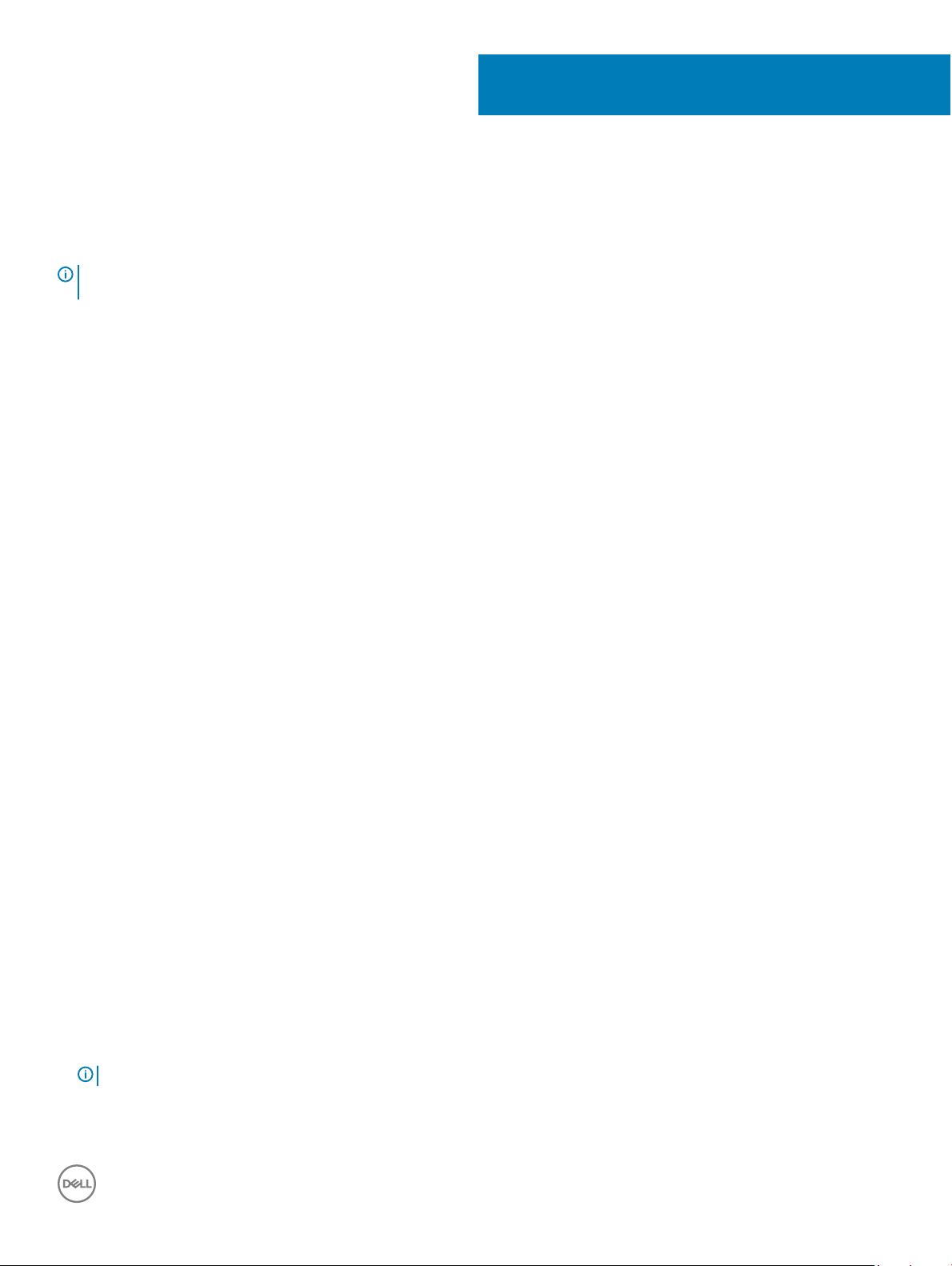
System setup options (Options de conguration
du système)
REMARQUE : Selon votre ordinateur et les périphériques installés, les éléments répertoriés dans la présente section
n’apparaîtront pas forcément tels quels dans votre conguration.
Sujets :
• Séquence de démarrage
• Touches de navigation
• Présentation de la Conguration du système
• Accès au programme de conguration du système
• Options de l'écran Général
• Options de l'écran dans la conguration système
• Options de l'écran Vidéo
• Options de l'écran Sécurité
• Options de l’écran démarrage sécurisé
• Options de l'écran Performance
• Options de l’écran Gestion de l’alimentation
• Options de l’écran POST Behavior (Comportement POST)
• Options de l'écran Sans l
• Options de l'écran de maintenance
• Options de l’écran journal système
• Résolution système SupportAssist
• Mise à jour du BIOS dans Windows
• Mot de passe système et de conguration
4
Séquence de démarrage
La séquence d’amorçage permet d’ignorer l’ordre des périphériques de démarrage déni par la conguration du système et de démarrer
directement depuis un périphérique donné (lecteur optique ou disque dur, par exemple). Au cours de l’autotest de démarrage (POST),
lorsque le logo Dell s’ache, vous pouvez eectuer les opérations suivantes :
• Accéder à la conguration du système en appuyant sur la touche <F2>
• Acher le menu de démarrage à achage unique en appuyant sur la touche <F12>
Ce menu contient les périphériques à partir desquels vous pouvez démarrer, y compris l’option de diagnostic. Les options du menu de
démarrage sont les suivantes :
• Removable Drive (Unité amovible (si disponible))
• STXXXX Drive (Unité STXXXX)
REMARQUE
• Disque optique (si disponible)
• Diagnostics
: XXX correspond au numéro d’unité SATA.
System setup options (Options de conguration du système) 47

REMARQUE : Si vous choisissez Diagnostics, l’écran ePSA diagnostics (Diagnostics ePSA) s’ache.
L’écran de séquence de démarrage ache également l’option d’accès à l’écran System Setup (Conguration du système).
Touches de navigation
REMARQUE : Pour la plupart des options de Conguration du système, les modications que vous apportez sont enregistrées
mais ne sont appliquées qu'au redémarrage de l'ordinateur.
Touches Navigation
Flèche du haut Permet de revenir au champ précédent.
Flèche du bas Permet de passer au champ suivant.
Entrée Sélectionne une valeur dans le champ en surbrillance (si applicable) ou permet de suivre le lien aché dans le
champ.
Barre d'espacement Développe ou réduit une liste déroulante, si applicable.
Tabulation Passe au champ suivant.
REMARQUE : Seulement pour le navigateur graphique standard.
Échap Permet de passer à la page précédente jusqu’à ce que vous arriviez à l’écran principal. Appuyer sur Échap dans
l’écran principal ache un message vous invitant à sauvegarder tous les changements non enregistrés et à
redémarrer le système.
Présentation de la Conguration du système
La Conguration du système vous permet de :
• Modier les informations de conguration du système après l'ajout, la modication ou le retrait d'un composant matériel.
• Dénir ou modier une option sélectionnable par l'utilisateur comme, par exemple, son mot de passe.
• Déterminer la capacité en mémoire du système ou dénir le type de disque dur installé.
Avant d'utiliser le programme de Conguration du système, il est recommandé de noter les informations qui y sont achées pour pouvoir
s'en servir ultérieurement.
PRÉCAUTION
modications risquent de provoquer un mauvais fonctionnement de l'ordinateur.
: Si vous n'êtes pas un utilisateur expérimenté, ne modiez pas les paramètres de ce programme. Certaines
Accès au programme de conguration du système
1 Mettez votre ordinateur sous tension (ou redémarrez-le).
2 Lorsque le logo Dell blanc s’ache, appuyez immédiatement sur F2.
La page de conguration du système s’ache.
REMARQUE
l’ordinateur, puis refaites une tentative.
REMARQUE : Une fois que le logo Dell s’ache, vous pouvez également appuyer sur F12 puis sélectionner BIOS
setup.
: Si le logo du système d’exploitation s’ache, attendez l’achage du bureau. Éteignez ou redémarrez ensuite
Options de l'écran Général
Cette section liste les fonctions matérielles principales de votre ordinateur.
System setup options (Options de conguration du système)
48

Option Description
System Information Cette section liste les fonctions matérielles principales de votre ordinateur.
• System Information (Informations sur le système) : Displays BIOS Version (Ache la version BIOS), Service Tag
(Numéro de série), Asset Tag (Numéro d’inventaire), Ownership Tag (Numéro du propriétaire), Ownership Date
(Date d’achat), Manufacture Date (Date de fabrication), Express Service Code (Code de service express) et
Signed Firmware Update (Mise à jour de micrologiciel signé) – activé par défaut.
• Memory Information (Informations mémoire) : Primary Hard Drive (Disque dur principal), SATA, Displays
Memory Installed (ache la mémoire installée), Memory Available (mémoire disponible), Memory Speed
(vitesse de la mémoire), Memory Channels Mode (mode des canaux mémoire), Memory technology
(technologie de mémoire).
• Processor Information (Informations processeur) : Displays Processor Type (Ache le type de processeur),
Core Count (Nombre de cœurs), Processor ID (Désignation du processeur), Current Clock Speed (Vitesse
d’horloge actuelle), Minimum Clock Speed (Vitesse d’horloge minimale), Maximum Clock Speed (Vitesse
d’horloge maximale), Processor L2 Cache (Mémoire cache L2 du processeur), HT Capable (Capacité
HyperThread) et 64-Bit Technology (Technologie 64 bits).
• Device Information (Informations sur les périphériques) : Passthrough MAC address (Adresse MAC
Passthrough), Video Controller (contrôleur vidéo), Video BIOS Version (version du BIOS vidéo), Video Memory
(mémoire vidéo), Panel Type (type de panneau d’écran), Native Resolution (résolution native), Audio Controller
(contrôleur audio), Wi-Fi Device (périphérique Wi-Fi), Bluetooth Device (périphérique Bluetooth).
Battery Information Ache l’état de la batterie et indique si l’adaptateur secteur est installé.
Boot Sequence Permet de modier l’ordre dans lequel l’ordinateur essaie de trouver un système d’exploitation.
• Windows Boot Manager (Gestionnaire de démarrage de Windows) : par défaut
• Boot List Option (Options de liste d’amorçage)
– Legacy (hérité)
– UEFI (paramètre système par défaut)
Advanced Boot
Options
Sécurité du chemin
de démarrage UEFI
Date/Time Permet de modier la date et l’heure.
Cette option vous permet de charger les ROM en option héritée. Par défaut, l’option Enable Legacy Option ROMs
(activer les ROM en option héritée) est désactivée. L’option Activer la tentative de démarrage héritée est activée
par défaut.
• Always, except internal HDD (Toujours, à l’exception disque dur interne) : par défaut
• Always (Toujours)
• Never (Jamais)
Options de l'écran dans la conguration système
Option
Drives Permet de congurer les disques SATA internes.
USB Conguration
(Conguration
USB)
Description
• SATA-0 enabled by default (SATA-0 activé par défaut)
• eMMC (System Default) (paramètre par défaut du système)
Il s'agit d'une caractéristique en option.
Ce champ permet de congurer le contrôleur USB intégré. Si l’option Boot Support (prise en charge du démarrage)
est activée, le système peut démarrer n’importe quel périphérique de stockage de masse USB (disque dur, clé USB,
disquette).
System setup options (Options de conguration du système) 49

Option Description
Si le port USB est activé, le périphérique connecté à ce port est activé également et disponible pour le système
d'exploitation.
Si le port USB est désactivé, le système d'exploitation ne peut pas détecter le périphérique connecté à ce port.
Les options disponibles sont les suivantes :
• Enable Boot Support (Activer la prise en charge du démarrage) : activé par défaut
• Enable External USB Port (Activer le port USB externe) : activé par défaut
REMARQUE : Le clavier et la souris USB fonctionnent toujours dans la conguration BIOS
indépendamment de ces paramètres.
USB PowerShare Ce champ congure le comportement de la fonction USB PowerShare. Cette option vous permet de charger des
périphériques externes en utilisant l’énergie accumulée par la batterie du système par l’intermédiaire du port USB
PowerShare. Cette option est désactivée par défaut.
Audio Vous permet d’activer ou de désactiver le contrôleur audio intégré. L’option Enable Audio (Activer le son) est
sélectionnée par défaut. Les options disponibles sont les suivantes :
• Enable Microphone (Activer le microphone) : activé par défaut
• Enable Internal Speaker (Activer le haut-parleur interne) : activé par défaut
Debug Memory
Frequency
Conguration
Miscellaneous
Devices
Permet d'activer ou de désactiver les périphériques suivants :
• Memory Frequency 1866 (Fréquence mémoire 1866)
• Memory Frequency 1600 (Fréquence mémoire 1600) : activé par défaut
Permet d'activer ou de désactiver les périphériques suivants :
• Front-Facing Webcam (Caméra orientée vers l’avant) : activée par défaut
• World-Facing Camera (Caméra avant) : activée par défaut
• Secure Digital (SD) card—enabled (Carte Secure Digital (SD)—activée)
• Secure Digital (SD) Card Boot (Démarrage de la carte Secure Digital (SD))
• Secure Digital (SD) Card read-only-mode (Carte Secure Digital (SD) en mode lecture seule)
Options de l'écran Vidéo
Option
LCD Brightness
(luminosité de
l'écran LCD)
REMARQUE : Les paramètres vidéo sont visibles uniquement lorsqu’une carte vidéo est installée dans le système.
Description
Permet de congurer la luminosité de l’écran selon la source d’alimentation (sur batterie ou sur secteur). La
luminosité de l’écran LCD ne dépend pas de la batterie ni de l’adaptateur secteur. Elle peut être réglée à l’aide du
curseur.
Options de l'écran Sécurité
Option
Admin Password Permet de dénir, modier ou supprimer le mot de passe d'administrateur (admin).
50 System setup options (Options de conguration du système)
Description
REMARQUE : Vous devez paramétrer le mot de passe de l’administrateur avant de congurer le mot de
passe du système ou du disque dur. La suppression du mot de passe de l’administrateur entraîne la
suppression automatique du mot de passe du système et de celui du disque dur.

Option Description
REMARQUE : Les modications de mot de passe prennent eet immédiatement.
Paramètre par défaut : non déni
System Password Permet de dénir, de modier ou de supprimer le mot de passe système.
REMARQUE : Les modications de mot de passe prennent eet immédiatement.
Paramètre par défaut : non déni
Internal HDD-0
Password
Strong Password Permet d'appliquer l'option de toujours dénir des mots de passe sécurisés.
Password
Conguration
Password Bypass Permet d’activer ou de désactiver l’autorisation d’ignorer le mot de passe du système et du disque dur interne
Password Change Permet d'activer ou de désactiver l'autorisation des mots de passe du système et du disque dur quand le mot de
Permet de dénir, de modier ou de supprimer le mot de passe de l’administrateur.
REMARQUE : Les modications de mot de passe prennent eet immédiatement.
Paramètre par défaut : non déni
Paramètre par défaut : Enable Strong Password (activer les mots de passe sécurisés) n'est pas sélectionné.
REMARQUE : Si l’option Strong Password (mot de passe sécurisé) est activée, les mots de passe
administrateur et système doivent contenir au moins huit caractères dont un en majuscule et un en
minuscule.
Permet d’indiquer les longueurs minimale et maximale des mots de passe administrateur et système.
• Longueur minimale par défaut : 4. Vous pouvez augmenter le nombre si vous le souhaitez.
• Longueur maximale : 32. Vous pouvez réduire le nombre.
quand ceux-ci sont dénis. Les options disponibles sont les suivantes :
• Disabled (Désactivé) (activé par défaut)
• Reboot bypass (ignorer au redémarrage)
passe d'administrateur est conguré.
Paramètre par défaut : Allow Non-Admin Password Changes (autoriser les modications de mots de passe non
administrateur) activé.
Modications à la
conguration par
un nonadministrateur
UEFI Capsule
Firmware Updates
TPM 2.0 Security Permet d'activer ou de désactiver le Trusted Platform Module (module de plateforme sécurisée) lors du POST. Les
Vous permet de déterminer si des changements aux options de conguration sont autorisés ou non lorsqu’un mot
de passe administrateur est déni. Si cette option est désactivée, les options de conguration sont verrouillées par
le mot de passe administrateur.
L’option « allow wireless switch changes » (autoriser les changements de commutateur sans l) n’est pas
sélectionnée par défaut.
Vous permet d'activer ou de désactiver. Cette option contrôle si ce système autorise les mises à jour du BIOS par le
biais des mises à jour des capsules UEFI. Les options disponibles sont les suivantes :
• Enable UEFI Capsule Firmware (autoriser le micrologiciel des capsules UEFI) : option activée par défaut
options disponibles sont les suivantes :
• TPM On (TPM activé) : option activée par défaut
• Clear (eacer)
System setup options (Options de conguration du système) 51

Option Description
• PPI Bypass for Enable Commands (dispositif de dérivation PPI pour commandes activées) : option activée par
défaut
• PPI Bypass for Disabled Commands (dispositif de dérivation PPI pour commandes désactivées)
• Attestation Enable (Activer) : option activée par défaut
• Key storage enable (Stockage de la clé activé) : option activée par défaut
• SHA-256 : option activée par défaut
• Désactivé
• Enabled (Activé) : option activée par défaut
REMARQUE : Pour eectuer une mise à niveau ou la rétrogradation de TPM 2.0, téléchargez le module
TPM wrapper (logiciel).
Computrace Vous permet d'activer ou de désactiver le logiciel optionnel Computrace. Les options possibles suivantes :
• Deactivate (désactiver)
• Disable (mise hors service)
• Activate (Activer) : option activée par défaut
REMARQUE : Les options Activate et Disable activent et désactivent de manière permanente la fonction
et aucune autre modication n’est autorisée.
CPU XD Support Permet d'activer le mode Execute Disable (exécution de la désactivation) du processeur.
Enable CPU XD Support (Activer la prise en charge du CPU XD) : option activée par défaut
Admin Setup
Lockout
Verrouillage du mot
de passe principal
Vous permet d’empêcher les utilisateurs d’entrer dans le programme de conguration lorsqu’un mot de passe de
l’administrateur est conguré.
Default Setting (Paramètre par défaut) : option activée
Cette option n’est pas activée par défaut.
Options de l’écran démarrage sécurisé
Option
Secure Boot Enable Permet d’activer ou de désactiver l’option Secure Boot (Démarrage sécurisé).
Expert Key
Management
Description
• Disabled (Désactivé) (par défaut)
• Enabled (Activé)
Vous permet de manipuler les bases de données de clés de sécurité uniquement si le système est en Custom Mode
(Mode personnalisé). L’option Enable Custom Mode (Activer le mode personnalisé) est désactivée par défaut.
Les options disponibles sont les suivantes :
• PK (activé par défaut)
• KEK
• db
• dbx
Si vous activez le Custom Mode (Mode personnalisé), les options applicables à PK, KEK, db et dbx apparaissent.
Les options disponibles sont les suivantes :
• Save to File (Enregistrer dans un chier) : enregistre la clé dans un chier sélectionné par l’utilisateur
52 System setup options (Options de conguration du système)

Option Description
• Replace from File (Remplacer depuis un chier) : remplace la clé actuelle par une clé obtenue à partir d’un
chier utilisateur sélectionné
• Append from File (Ajouter depuis un chier) : ajoute une clé à la base de données actuelle à partir d’un chier
sélectionné par l’utilisateur
• Delete (Supprimer) : supprime la clé sélectionnée
• Reset All Keys (Réinitialiser toutes les clés) : réinitialise les clés selon les paramètres par défaut
• Delete All Keys (Supprimer toutes les clés) : supprime toutes les clés
REMARQUE : Si vous désactivez le Custom Mode (Mode personnalisé), toutes les modications
eectuées sont eacées et les clés sont restaurées selon les paramètres par défaut.
Options de l'écran Performance
Option Description
Multi-Core Support Ce champ indique si le processus a un ou tous ses cœurs activés. L’augmentation du nombre de cœurs améliore la
performance de certaines applications. Cette option est activée par défaut. Vous permet d’activer ou de désactiver
le support multicœur pour le processeur. Le processeur installé prend en charge deux cœurs. Si vous activez MultiCore Support (prise en charge multicœur), deux cœurs sont activés. Si vous désactivez Multi-Core Support (Prise
en charge multicœur), un seul cœur est activé.
• Enable Multi Core Support (Activer la prise en charge multicœur)
Paramètre par défaut : option activée.
Intel SpeedStep Permet d’activer ou de désactiver la fonctionnalité Intel SpeedStep.
• Enable Intel SpeedStep (activer Intel SpeedStep)
Paramètre par défaut : option activée.
C-States Control Permet d’activer ou de désactiver les états de veille supplémentaires du processeur.
• C States (états C)
Paramètre par défaut : option activée.
Intel TurboBoost Permet d’activer ou de désactiver le mode Intel TurboBoost du processeur.
• Enable Intel TurboBoost (activer Intel TurboBoost)
Paramètre par défaut : option activée.
Options de l’écran Gestion de l’alimentation
Option
Description
AC Behavior
(comportement sur
alimentation CA)
Auto On Time Permet de dénir l’heure à laquelle l’ordinateur doit être mis sous tension automatiquement. Les options disponibles
Permet d’activer ou de désactiver l’option de mise sous tension automatique de l’ordinateur lorsque celui-ci est
connecté à un adaptateur secteur.
Réglage par défaut : Wake on AC (Réveil sur CA) n’est pas sélectionné.
sont les suivantes :
System setup options (Options de conguration du système) 53

Option Description
• Désactivé
• Every Day (chaque jour)
• Weekdays (jours de semaine)
• Select Days (sélectionner des jours)
Paramètre par défaut : Disabled (désactivé)
USB Wake Support Active l’option qui permet aux périphériques USB de sortir le système de l’état de veille.
REMARQUE : Cette fonction n'opère que lorsque l'adaptateur secteur est raccordé. Si l’adaptateur
secteur est retiré lorsque l’ordinateur est en veille, la conguration système désactive l’alimentation de
tous les ports USB pour préserver la batterie.
• Enable USB Wake Support (activer la prise en charge de l’éveil par USB)
• Wake on Dell USB-C dock (Éveil système lors de la connexion à Dell USB-C)
Réglage par défaut : l'option est désactivée.
Wake on WLAN Permet d’activer ou de désactiver la fonction qui rallume l’ordinateur quand cette fonction est déclenchée par un
signal LAN.
• Désactivé
• WLAN (réseau local sans l)
Paramètre par défaut : Disabled (désactivé)
Block Sleep Cette option permet de bloquer la mise en veille (état S3) dans l'environnement du système d'exploitation.
Block Sleep (empêcher la mise en veille).
Réglage par défaut : l’option est désactivée
Peak Shift
(basculement en
heures pleines)
Advanced Battery
Charge
Conguration
(conguration
avancée de charge
de la batterie)
Primary Battery
Charge
Conguration
(conguration
principale de charge
de la batterie)
Cette option permet de réduire au minimum la consommation de courant alternatif pendant les heures de pic de
consommation. Une fois l’option activée, le système fonctionne uniquement sur batterie même si l’alimentation
secteur est branchée.
• Enable Peak Shift (activer le basculement en heures pleines)
• Set battery threshold (15% to 100%) - 15 % (Dénir seuil de batterie (15 % à 100 %) - 15 %) (activé par défaut)
Cette option vous permet de maximiser la durée de vie de la batterie. Une fois l’option activée, le système utilise
l’algorithme standard de charge, ainsi que d’autres méthodes pendant les heures de repos, an d’optimiser la durée
de vie de la batterie.
Désactivé
Paramètre par défaut : Disabled (désactivé)
Permet de sélectionner le mode de charge de la batterie. Les options disponibles sont les suivantes :
• Adaptive (adaptatif) : activé par défaut
• Standard (charge standard) : charge complètement votre batterie selon un temps de charge standard
• ExpressCharge (charge rapide) : la batterie se charge sur une plus courte période à l’aide de la technologie de
charge rapide de Dell. Cette option est activée par défaut
• Primarily AC use (utilisation principale du CA)
• Personnalisée
54 System setup options (Options de conguration du système)

Option Description
Si l’option Custom Charge (charge personnalisée) est sélectionnée, il vous est possible de congurer le début et la
n de la charge.
REMARQUE : Les modes de charge ne sont pas tous disponibles pour tous les types de batteries. Pour
activer cette option, désactivez l’option Advanced Battery Charge Conguration (Conguration avancée
de la charge de la batterie).
Mode veille
• Sélection automatique du système d’exploitation
• Force S3 : activé par défaut
Options de l’écran POST Behavior (Comportement POST)
Option Description
Adapter Warnings Permet d’autoriser ou d’empêcher les messages d’avertissement provenant de la conguration du système (BIOS)
lorsque certains adaptateurs d’alimentation sont utilisés.
Paramètre par défaut : Enable Adapter Warnings (activer les avertissements sur les adaptateurs)
Numlock Enable
(activer le
verrouillage
numérique)
Fn Lock Options
(options de
verrouillage touche
Fn)
Permet d'activer le verrouillage numérique au démarrage de l'ordinateur.
Enable Network (activer le réseau) Cette option est activée par défaut.
Permet aux combinaisons de touches de raccourci <Fn> + <Échap> de faire basculer le comportement principal
des touches F1 à F12 entre leurs fonctions standard et secondaire. Si vous désactivez cette option, vous ne pourrez
pas faire basculer de façon dynamique le comportement principal de ces touches. Les options disponibles sont les
suivantes :
• Lock Mode Disable/Standard (Mode Verrouillage inactif/standard) : option activée par défaut
• Lock Mode Enable (Mode Verrouillage actif)
Fastboot Permet d’accélérer le processus de démarrage en ignorant certaines étapes de compatibilité. Les options
disponibles sont les suivantes :
• Minimal : activé par défaut
• Thorough (Complète)
• Automatique
Extended BIOS
POST Time
Full Screen Log
Permet de créer un délai de prédémarrage supplémentaire. Les options disponibles sont les suivantes :
• 0 seconds (0 seconde) : activé par défaut
• 5 secondes
• 10 secondes
• Enable Full Screen Logo (activer le logo plein écran) : pas activé
System setup options (Options de conguration du système) 55

Options de l'écran Sans l
Option Description
Wireless Device
Enable (activer les
périphériques sans
l)
Permet d’activer ou de désactiver les périphériques internes sans ls.
• WLAN (activé par défaut)
• Bluetooth
Toutes les options sont activées par défaut.
Options de l'écran de maintenance
Option Description
Service Tag Ache le numéro de service de l'ordinateur.
Asset Tag Permet de créer un numéro d'inventaire pour le système s'il n'en existe pas. Par défaut, cette option n'est pas
activée.
BIOS Downgrade Ceci contrôle le ashage du micrologiciel du système vers les versions précédentes. L’option Allow BIOS
Downgrade (Autoriser la mise à niveau vers une version antérieure du BIOS) est activée par défaut.
Data Wipe Ce champ permet aux utilisateurs d’eacer en toute sécurité les données depuis tous les périphériques de
stockage interne. L’option Wipe on Next boot (Nettoyer au prochain démarrage) est désactivée par défaut. Voici
une liste des périphériques concernés :
• Disque dur/SSD SATA interne
• SDD M.2 SATA interne
• SSD M.2 PCIe interne
• Internal eMMC (eMMC interne)
BIOS Recovery Ce champ permet à l'utilisateur de récupérer de certaines conditions de corruption du BIOS à partir d'un chier de
restauration sur le disque dur principal de l'utilisateur ou sur une clé USB externe.
• Récupération du BIOS à partir du disque dur (activée par défaut)
• BIOS Auto-Recovery (récupération automatique du BIOS)
• Eectuez toujours une vérication de l’intégrité (désactivée par défaut)
Options de l’écran journal système
Option
BIOS Events Permet de voir et d’eacer les événements POST de conguration du système (BIOS).
Thermal Events Permet d’acher et d’eacer le journal des événements thermiques de la conguration du système.
Power Events Permet d’acher et d’eacer le journal des événements d’alimentation de la conguration du système.
Description
56 System setup options (Options de conguration du système)

Résolution système SupportAssist
Option Description
Auto OS Recovery
Threshold
L’option de conguration du seuil de restauration automatique du système d’exploitation contrôle le ux de
démarrage automatique pour la console de résolution système SupportAssist et pour l’outil de restauration du
système d’exploitation de Dell.
• Désactivé
• 1
• 2 (par défaut)
• 3
Mise à jour du BIOS dans Windows
Il est recommandé de mettre à jour votre BIOS (programme de conguration du système), lors du remplacement de la carte système ou si
une mise à jour est disponible. Pour les ordinateurs portables, vériez que la batterie est complètement chargée et que l’ordinateur est
connecté au secteur.
REMARQUE : Si BitLocker est activé, il doit être interrompu avant la mise à jour du BIOS du système, puis réactivé lorsque la
mise à jour du BIOS est terminée.
1 Redémarrez l'ordinateur.
2 Rendez-vous sur Dell.com/support.
• Entrez le Service Tag (Numéro de service) ou le Express Service Code (Code de service express), puis cliquez sur Submit
(Envoyer).
• Cliquez sur Detect Product (Détecter le produit) et suivez les instructions qui s’achent à l’écran.
3 Si vous n’êtes pas en mesure de localiser votre numéro de service, cliquez sur Choose from all products (Sélectionner dans tous les
produits).
4 Dans la liste Products (Produits), choisissez la catégorie correspondante.
REMARQUE
5 Sélectionnez le modèle de votre ordinateur an d’acher la page du support produit de votre ordinateur.
6 Cliquez sur Get Drivers (Obtenir des pilotes) et cliquez sur Drivers and Downloads (Pilotes et téléchargements).
La section Drivers and Downloads (Pilotes et téléchargements) s’ache.
7 Cliquez sur Find it myself (Chercher moi-même).
8 Cliquez sur BIOS pour acher les versions du BIOS.
9 Identiez le dernier chier BIOS et cliquez sur Download (Télécharger).
10 Sélectionnez le mode de téléchargement privilégié dans Please select your download method below window (Sélectionner le mode
de téléchargement dans la fenêtre ci-dessous) et cliquez sur Download File (Télécharger le chier).
La fenêtre File Download (Téléchargement de chier) s’ache.
11 Cliquez sur Save (Enregistrer) pour enregistrer le chier sur l’ordinateur.
12 Cliquez sur Run (Exécuter) pour installer les paramètres BIOS actualisés sur l’ordinateur.
Suivez les instructions qui s’achent.
REMARQUE
passer de la version 1.0 à la version 7.0 du BIOS, installez d’abord la version 4.0, puis installez la version 7.0.
Mot de passe système et de
Vous pouvez dénir un mot de passe système et un mot de passe de conguration pour protéger l’ordinateur.
: Choisissez la catégorie appropriée pour atteindre la page du produit
: Il est recommandé de ne pas mettre à jour le BIOS plus de trois versions à la fois. Par exemple, si vous souhaitez
conguration
System setup options (Options de
conguration du système) 57

Type de mot de
passe
Description
Mot de passe
système
Mot de passe de
conguration
PRÉCAUTION : Les fonctions de mot de passe fournissent un niveau de sécurité de base pour les données de l’ordinateur.
PRÉCAUTION : N’importe quel utilisateur peut accéder aux données de l’ordinateur s’il n’est pas verrouillé et qu’il est laissé sans
surveillance.
REMARQUE : L’ordinateur est fourni avec la fonction de mot de passe système et de conguration désactivée.
Mot de passe que vous devez entrer pour ouvrir un session sur le système.
Mot de passe que vous devez entrer pour accéder aux paramètres du BIOS de l’ordinateur et les changer.
Attribution de mots de passe système et de conguration
Vous pouvez dénir un nouveau System Password (mot de passe du système) uniquement lorsque le statut est en Non déni.
Pour entrer dans la conguration du système, appuyez sur F2 immédiatement après avoir mis l'ordinateur sous tension ou l'avoir redémarré.
1 Dans l'écran System BIOS (BIOS du système) ou System Setup (Conguration du système), sélectionnez Security (Sécurité) et
appuyez sur <Entrée>.
L'écran Security (Sécurité) s'ache.
2 Sélectionnez System Password (mot de passe du système) et créer un mot de passe dans le champ Saisissez le nouveau mot de
passe.
Suivez les instructions pour dénir le mot de passe système :
• Un mot de passe peut contenir jusqu'à 32 caractères.
• Le mot de passe peut contenir des nombres de 0 à 9.
• Seules les minuscules sont acceptées.
• Seuls les caractères spéciaux suivants sont valides : espace, (”), (+), (,), (-), (.), (/), (;), ([), (\), (]), (`).
3 Saisissez le mot de passe système que vous avez saisi précédemment dans le champ Conrme new password (Conrmer le mot de
passe) et cliquez sur OK.
4 Appuyez sur <Echap> et un message vous invitera à enregistrer les modications.
5 Appuyez sur <Y> pour les enregistrer.
L'ordinateur redémarre.
Suppression ou modication d’un mot de passe système et/ou
de conguration
Assurez-vous que le Password Status (État du mot de passe) est Unlocked (Déverrouillé) (dans la conguration du système) avant
d’essayer de supprimer ou de modier le mot de passe du système et/ou le mot de passe de conguration existant. Vous ne pouvez
supprimer ou changer un mot de passe système ou mot de passe de conguration existant si le Password Status (État du mot de passe)
est Locked (Verrouillé).
Pour entrer dans la conguration du système, appuyez sur <F2> immédiatement après la mise sous tension ou un redémarrage.
1 Dans l’écran System BIOS (BIOS du système) ou System Setup (Conguration du système), sélectionnez System Security
(Sécurité du système) et appuyez sur <Entrée>.
L'écran System Security (Sécurité du système) s'ache.
2 Dans l’écran System Security (Sécurité du système), vériez que le Password Status (État du mot de passe) est Unlocked
(Déverrouillé).
3 Sélectionnez System Password (Mot de passe système), modiez ou supprimez le mot de passe du système existant et appuyez sur
Entrée ou la touche Tab.
System setup options (Options de conguration du système)
58

4 Sélectionnez Setup Password (Mot de passe de conguration), modiez ou supprimez le mot de passe de conguration existant et
appuyez sur Entrée ou la touche Tab.
REMARQUE : Si vous changez le mot de passe du système et/ou le mot de passe de conguration, entrez le nouveau mot
de passe lorsque vous y êtes invité. Si vous supprimez le mot de passe du système et/ou le mot de passe de conguration,
conrmez la suppression lorsque vous y êtes invité.
5 Appuyez sur <Echap> et un message vous invitera à enregistrer les modications.
6 Appuyez sur <Y> pour les enregistrer les modications et quitter la conguration du système.
L'ordinateur redémarre.
System setup options (Options de conguration du système) 59

Spécications techniques
REMARQUE : Les ores proposées peuvent dépendre de la région. Pour plus d’informations sur la conguration de votre
ordinateur :
• Windows 10, cliquez ou appuyez sur Start (Démarrer) > Settings (Paramètres) > System (Système) > About (À propos).
Sujets :
• Caractéristiques du système
• Caractéristiques du processeur
• Caractéristiques de la mémoire
• Caractéristiques du stockage
• Caractéristiques audio
• Caractéristiques vidéo
• Caractéristiques de la caméra
• Caractéristiques de communication
• Caractéristiques des ports et connecteurs
• Caractéristiques de l'écran
• Caractéristiques du clavier
• Caractéristiques du pavé tactile
• Caractéristiques de la batterie
• Caractéristiques de l’adaptateur secteur
• Caractéristiques physiques
• Caractéristiques environnementales
5
Caractéristiques du système
Fonctionnalité
Chipset (jeu de
puces)
Largeur de bus
DRAM
EPROM Flash SPI 128 Mbits
bus PCIe 100 MHz
Fréquence du bus
externe
60 Spécications techniques
Spécication
Intel Skylake et Kabylake (intégré au processeur)
64 bits
PCIe Gen3 (8 GT/s)

Caractéristiques du processeur
Fonctionnalité Caractéristique
Types
6e génération (Skylake)
• Processeur Intel Core i3-6006U (15 W, 3 Mo de mémoire cache, 2 GHz)
7e génération (Kaby Lake)
• Processeur Intel Celeron 3865U (15 W, 2 Mo de mémoire cache, 1,8 GHz)
• Processeur Intel Pentium 4415U (15 W, 2 Mo de mémoire cache, 2,3 GHz)
• Processeur Intel Core i5-7200U (15 W, 3 Mo de mémoire cache, jusqu’à 2,5 GHz)
Caractéristiques de la mémoire
Fonction Spécication
Connecteur mémoire Un logement SODIMM
Capacité mémoire 8 Go
Type de mémoire SDRAM DDR4
Vitesse 2 133 MHz
Mémoire minimale 4 Go
Mémoire maximale 8 Go
Caractéristiques du stockage
Type de lecteur
Disque dur 2,5" de
500 Go à
7 200 tr/min
Capacité du disque
SSD
Type de lecteur SSD SATA classe 20, 2,5", 7 mm, 128/256 Go
Capacité
500 Go
128 Go et 256 Go
Caractéristiques audio
Fonctionnalité
Types Audio haute dénition
Contrôleur Realtek ALC3246
Conversion stéréo Conversion stéréo : 16/20/24 bits (analogique-numérique et numérique-analogique)
Interface interne Codec audio haute dénition
Interface externe connecteur universel de microphone (entrée) et de casque/haut-parleurs stéréo
Haut-parleurs Deux
Spécication
Spécications techniques 61

Fonctionnalité Spécication
Amplicateur de
haut-parleur interne
Réglages du volume Touches d’accès rapide
2 W (RMS) par canal
Caractéristiques vidéo
Fonctionnalité Spécication
Type Intégré à la carte système, avec accélération matérielle
Carte graphique
Bus de données Vidéo intégrée
Prise en charge
d'achage externe
• Intel HD Graphics
Connecteur HDMI à 19 broches
Caractéristiques de la caméra
Fonctionnalité Caractéristique
Résolution de la
caméra
1 mégapixel
Résolution de
l’écran HD
Résolution vidéo de
l’écran HD
(maximale)
Angle de vue
diagonal
1 280 x 720 pixels
1 280 x 720 pixels
74°
Caractéristiques de communication
Fonctionnalités
Adaptateur réseau Ethernet 10/100/1 000 Mb/s (RJ-45)
Sans l
Caractéristique
• Carte sans l bibande Intel Wireless- AC 7265 802.11AC Wi-Fi (2 x 2) + BT 4.2 LE M.2
• Carte sans l bibande Qualcomm (DW1820) QCA61x4A 802.11ac (2x2) + Bluetooth 4.1 LE M.2 (haut débit
mobile 4G LTE en option)
Caractéristiques des ports et connecteurs
Fonctionnalité
Caractéristique
Audio Combiné casque/microphone stéréo
Vidéo Un connecteur HDMI à 19 broches
Adaptateur réseau Un connecteur RJ-45
62 Spécications techniques

Fonctionnalité Caractéristique
USB
Lecteur de carte
mémoire
Carte micro-SIM
(uSIM)
Amarrage
Port de l’adaptateur
secteur
Port de sécurité Emplacement antivol Noble
• Une HDMI
• Un port USB 3.0 avec PowerShare
• Deux ports USB 3.0
• Une carte microSD
Jusqu’à la carte SD 3.0
Un port interne (en option)
Il existe deux options d’accueil :
• Station d’accueil Dell D3100 USB 3.0
• Station d’accueil Dell D1000 USB 3.0 à double port vidéo
Un adaptateur CA
Caractéristiques de l'écran
Fonctionnalité
Spécication
Type
Diagonale 13,3 pouces
Résolution maximum 1366 x 768
Luminosité maximale 200 nits
Taux de
rafraîchissement
Angles de vue
maximaux
(horizontaux)
Angles de vue
maximaux
(verticaux)
Pas de pixel 0,2148 mm
• Écran HD 13,3" 16:9 (1366 x 768) antireet, non tactile
• Écran tactile HD 13,3" 16:9 (1366 x 768) avec verre Corning® Gorilla® Glass NBT
60 Hz
HD +40/−40 degrés
HD +10/−30 degrés
Caractéristiques du clavier
Fonctionnalité
Spécication
Nombre de touches
• États-Unis : 82 touches
• Royaume-Uni : 83 touches
• Europe et Brésil : 84 touches
Spécications techniques 63

Fonctionnalité Spécication
• Japon : 86 touches
Caractéristiques du pavé tactile
Fonctionnalité Spécication
Résolution X/Y 1952, 3220
Zone active :
Axe des X 102,40 mm (4,03 pouces)
Axe des Y 62,40 mm (2,45 pouces)
Multipoint Prend en charge jusqu’à cinq doigts
Caractéristiques de la batterie
Fonctionnalité Spécication
Types
Longueur 184 mm (7,24 pouces)
Largeur 97 mm (3,82 pouces)
Hauteur 5,9 mm (0,232 pouce)
Poids 185,00 g
Tension 11,4 V CC
Durée de vie 300 cycles de charge/ décharge
Plage de
températures
En fonctionnement
Hors
fonctionnement
Pile bouton Pile bouton au lithium 3 V CR2032
• Batterie prismatique (4 cellules) 56 Wh avec ExpressCharge
• Batterie prismatique (4 cellules) 56 Wh avec long cycle de vie
• Charge : 0 °C à 50 °C (de 32 °F à 122 °F)
• Décharge : de 0 °C à 70 °C (32 °F à 158 °F)
• En fonctionnement : de 0 °C à 35 °C (de 32 °F à 95 °F)
-40 °C à 65 °C (-40 °F à 149 °F)
Caractéristiques de l’adaptateur secteur
Fonctionnalité
Type
64 Spécications techniques
Caractéristique
• Adaptateur de CA E4 65 W
• E5 Rugged de 65 W (Inde uniquement)
• E4 HF de 65 W (sans BFR/PVC)
• Chargeur Dell Portable Power Companion (12 000 mAh) PW7015M (Power Companion 43 Wh (Dura Ace))

Fonctionnalité Caractéristique
• Chargeur Dell Portable Power Companion (18 000 mAh) PW7015L (Power Companion 65 Wh (Tesla))
Tension d’entrée 100 à 240 V en CA
Courant d’entrée
(maximal)
Fréquence d’entrée 50 à 60 Hz
Courant de sortie 3,34 A
Tension de sortie
nominale
Plage de
température (en
fonctionnement)
Plage de
température (hors
fonctionnement)
2,5 A/1,7 A
19,5 ± 1,0 V en CC
0 °C à 40 °C (32 °F à 104 °F)
-40 °C à 70 °C (-40 °F à 158 °F)
Caractéristiques physiques
Fonctionnalité Spécication
Hauteur à l’avant
Largeur
231,8 mm (9,126 pouces)
332,90 mm (13,106 pouces)
Poids de départ 3,63 livres (1,648 kg)
REMARQUE : Le poids du système et le poids d’expédition sont ceux d’une conguration type et
peuvent varier selon la conguration réelle.
Caractéristiques environnementales
Température
En fonctionnement De 0 à 35 °C (de 32 à 95 °F)
Stockage De -40 °C à 65 °C (de -40 °F à 149 °F)
Humidité relative
(maximale)
En fonctionnement De 10 % à 90 % (sans condensation)
Stockage De 5 % à 95 % (sans condensation)
Altitude
(maximale)
En fonctionnement De 0 m à 3048 m (de 0 pied à 10 000 pieds)
Hors
fonctionnement
Caractéristiques
Caractéristiques
Caractéristiques
De 0 m à 10 668 m (de 0 pied à 35 000 pieds)
Spécications techniques 65

Niveau de
contaminants
atmosphériques
G1 selon la norme ISA-71.04-1985
66 Spécications techniques

6
Dépannage
Réinitialisation de l’horloge temps réel (RTC)
La fonction de réinitialisation de l’horloge temps réel (RTC) permet au technicien de maintenance ou à vous-même de récupérer le modèle
récemment lancé de systèmes Dell Latitude et Precision, à partir de certaines situations No POST/No Boot/No Power. Vous pouvez
lancer la réinitialisation de l’horloge temps réel sur le système à partir d’un état d’alimentation inactif, uniquement si le système est connecté
à une source de courant alternatif. Appuyez et maintenez enfoncé le bouton d’alimentation pendant 25 secondes. La réinitialisation de
l’horloge temps réel se produit lorsque vous relâchez le bouton d’alimentation.
REMARQUE : Si l’alimentation secteur est déconnectée du système au cours du processus ou si le bouton d’alimentation est
maintenu enfoncé plus de 40 secondes, le processus de réinitialisation de l’horloge temps réel est abandonnée.
La réinitialisation de l’horloge temps réel réinitialise également le BIOS aux valeurs par défaut, déprovisionne Intel vPro et réinitialise la date
et l’heure du système. Les éléments suivants ne sont pas aectés par la réinitialisation de l’horloge temps réel :
• Service Tag (Numéro de série)
• Asset Tag (Numéro d’inventaire)
• Ownership Tag (Étiquette de propriété)
• Admin Password (Mot de passe administrateur)
• System Password (Mot de passe système)
• HDD Password (Mot de passe du disque dur)
• Key Databases (Bases de données clés)
• System Logs (Journaux système)
Les éléments suivants peuvent être réinitialisés ou non en fonction de vos paramètres BIOS sélectionnés :
• The Boot List (Liste de démarrage)
• Enable Legacy OROMs (Activer les ROM en option héritée)
• Secure Boot Enable (Activer le démarrage sécurisé)
• Allow BIOS Downgrade (Autoriser la mise à niveau vers une version antérieure du BIOS)
Diagnostisc ePSA (Enhanced Pre-Boot System Assessment)
Les diagnostics ePSA (également appelés diagnostics système) eectuent une vérication complète de votre matériel. Le diagnostic ePSA
est intégré au BIOS qui l’exécute en interne. Le diagnostic système intégré ore un ensemble d’options pour appareils ou groupes
d’appareils spéciques, lesquelles vous permettent de :
• Exécuter des tests automatiquement ou dans un mode interactif
• Répéter les tests
• Acher ou enregistrer les résultats des tests
• Exécuter des tests rigoureux pour présentent des options de tests supplémentaires pour fournir des informations complémentaires sur
un ou des périphériques défaillants
• Acher des messages d’état qui indiquent si les tests ont abouti
• Acher des messages d’erreur qui indiquent les problèmes détectés au cours des tests
Dépannage 67

PRÉCAUTION : Utilisez les diagnostics du système pour tester uniquement votre ordinateur. En utilisant ce programme sur
d’autres ordinateurs, cela pourrait générer des résultats non valides ou des messages d’erreur.
REMARQUE : Certains tests d’appareils spéciques nécessitent une intervention de l’utilisateur. Assurez-vous de rester derrière
l’ordinateur lorsque vous exécutez les tests de diagnostic.
Exécution des diagnostics ePSA
1 Mettez sous tension l'ordinateur.
2 Durant le démarrage de l'ordinateur, appuyez sur la touche F12 lorsque le logo Dell apparaît.
3 Dans l'écran du menu de démarrage, sélectionnez l'option Diagnostics.
La fenêtre Enhanced Pre-boot System Assessment (Évaluation améliorée du système avant démarrage) s’ache.
4 Cliquez sur la touche échée dans le coin inférieur gauche.
La page d’accueil des diagnostics s’ache.
5 Appuyez sur la èche située dans le coin inférieur droit pour accéder à la liste des résultats.
Les éléments détectés sont répertoriés.
6 Pour lancer un test de diagnostic sur un périphérique donné, appuyez sur Échap, puis cliquez sur Yes (oui) pour arrêter le test de
diagnostic en cours.
7 Sélectionnez ensuite le périphérique que vous souhaitez diagnostiquer dans le panneau de gauche et cliquez sur Run Tests (exécuter
les tests)
8 En cas de problèmes, des codes d'erreur s'achent.
Notez le code d’erreur et le numéro de validation, puis contactez Dell.
.
68
Dépannage

7
Contacter Dell
REMARQUE : Si vous ne disposez pas d'une connexion Internet, les informations de contact gurent sur la facture d'achat, le
bordereau de colisage, la facture le catalogue des produits Dell.
Dell propose diverses options d'assistance et de maintenance en ligne et téléphonique. Ces options varient en fonction du pays et du
produit et certains services peuvent ne pas être disponibles dans votre région. Pour contacter le service commercial, technique ou client de
Dell :
1 Rendez-vous sur Dell.com/support.
2 Sélectionnez la catégorie d'assistance.
3 Rechercher votre pays ou région dans le menu déroulant Choisissez un pays ou une région situé au bas de la page.
4 Sélectionnez le lien de service ou d'assistance approprié.
Contacter Dell 69
